PowerPoint Presentation
|
|
|
- えりか うみのなか
- 7 years ago
- Views:
Transcription
1 規格書登録マニュアル お客様番号をこちらにご記入ください 06 年 月 日改訂
2 Q&A よくあるお問合せ よくお問合せいただく項目とその回答です お問合せ前にまずこちらをご確認ください Q. 適用日とは? 本規格書の有効となる日付を入力します 既に取引がある場合は 本日を入力します Q. 階層 No. とは? プレミアム版のみ入力します 原材料 添加物で配合率の多い順に,, と入力します 次原材料が必要な場合は と入力します Q. 保存温度帯に該当するものがない場合は? 実際の保存温度より低い温度を選択していただき 正しい温度は 使用 保管 廃棄上の注意 にご入力ください Q.JAN コードを入力してもエラーになる チェックデジットが不正のためエラーになっています 入力されたコードに間違いがないか確認をしてください Q5. 基本情報の販売者は誰になる? 貴社が販売者となります 貴社の情報をご入力ください Q6. 原材料 添加物など選択できない 一覧から選択 に該当のものがない場合は 原材料商品名 添加物商品名に直接ご入力ください Q7. 画像 添付ファイルが貼りつかない 画像は JPEG/GIF 形式で5KB 以内でお願いします 大きい場合は加工が必要となります Q8. アレルギーコンタミの可能性とは? コンタミとはコンタミネーションの略で 製造時に他のアレルギー物質が混ざり合う可能性のことです 有 を選択した場合は備考欄にアレルギー物質名を記入します Q9. ベーシック プレミアム は選択できる? 買い手企業が指定されます 依頼された規格書をご提出ください Q0. 以前作成した規格書をコピーしたい 登録済みの規格書を呼び出し 複製が可能です Q. 先ほど入力した規格書の続きを入力したい マイページの 規格書マスタ管理 から 規格書あり タブをクリックします 別冊 基本マニュアル をご参照ください 参照 P8 最新のマニュアルは Web サイトでご確認ください 当システムはバージョンアップを続けており マニュアルも改訂される場合がございます 最新のマニュアルは Web サイトでご確認ください [ ご利用ガイド ] をクリックします [ マニュアル ] をクリックして 発行日をご確認ください 最新のマニュアルをダウンロードします 06 年 月 日発行
3 目 次 新規登録. 規格書を新規登録する ( 商品マスタが設定済の場合 ). 規格書を新規登録する ( 商品マスタが未設定の場合 ) 5 規格書ベーシックの登録. 規格書ベーシックの情報登録 6 規格書プレミアムの登録. 規格書プレミアム 基本情報 の登録. 規格書プレミアム 原材料情報 の登録 6. 規格書プレミアム 包材情報 の登録 0. 規格書プレミアム 製造品質 の登録 5. 規格書プレミアム 自社管理項目 の登録 6 その他の登録. 規格書一括登録 7. 登録済規格書を呼び出す ( 複製する ) 8
4 . 規格書を新規登録する ( 商品マスタが設定済の場合 ) 規格書のない商品マスタに対して 規格書を新規に登録する操作方法です [ 規格書マスタ管理 ] をクリックします 各項目を入力して [ 登録する ] をクリックします [ 規格書なし ] をクリックします 5 規格書の新規登録が完了しました 商品マスタに規格書を登録すると 規格書あり に移行されます [ 新規作成 ] をクリックします 卸機能をご利用のお客様へメーカー機能と同様に [ 規格書マスタ管理 ] からご利用いただけます 商品マスタの設定方法について 参照 別冊 規格書基本マニュアル
5 . 規格書を新規登録する ( 商品マスタが未設定の場合 ) 商品マスタが未設定の商品に対して 規格書を新規に登録する操作方法です 社内管理用として規格書が必要な場合など 自社管理メニュー から新規登録します [ 自社管理 ] をクリックします 各項目を入力して [ 登録する ] をクリックします [ 規格書新規登録 ] をクリックします 自社商品コード と 規格書商品名 を登録すると 規格書マスタ管理の 規格書あり に追加されます 規格書の複製について P8 登録済規格書を呼び出す参照 ( 複製する ) 規格書の新規登録が完了しました 卸機能をご利用のお客様へメーカー機能と同様に [ 自社管理 ] の [ 規格書新規登録 ] から ご利用いただけます 商品マスタの設定方法について 参照 別冊 規格書基本マニュアル 5
6 . 規格書ベーシックの情報登録 規格書ベーシック 入力画面 必ず入力してください 一時的に上書き保存する場合 にクリックします 保存した状態で入力を終了する場合 にクリックします 保存 登録の際 この内容で保存しますか? と確認いたします 完了する場合は OK を 入力画面に戻る場合は キャンセル をクリックしてください 商品画像 ( ピース単位 ) を添付します プレミアムの 原材料情報 で入力したアレルギー物質を取得できます < 画像サンプル > 商品画像 : ピース 包装画像 : ケース 9 0 包装画像 : 一括表示 ~~~~~~~~~~~~~~~~~~~~~~~~~~~~~~~~~~~~~~~ 6
7 規格書ベーシック 入力項目 規格書管理項目 5 自社商品コード規格書商品名規格書コード JICFS 分類備考 自社商品コードが表示されます 規格書の商品名が表示されます 規格書ごとに自動的に管理コードが振られます JICFSの分類を選択します 補足がある場合に入力します 規格書基本情報 商品情報 適用日規格書商品名規格書商品名フリガナブランド名ブランド区分 本規格書が有効になる日付けを入力します 既に取引がある場合は 本日を入力します 商品名を全角で入力します 商品名カナを半角で入力します ブランド名を入力します メーカー名は 取引先情報の項目に入力します ブランド区分を選択します NB=ナショナルブランド PB=プライベートブランド 規格 x または / を間に挿入します < 例 >50g 5 個入 商品画像 ( ピース単位の画像 ) ピース単位の画像を添付します ( 画像 [JPG/GIF] で 5KB 以内 ) アレルギー物質 アレルギー物質コンタミの可能性有 / 無 備考 ( アレルギー物質名 ) JAN コード 賞味 消費区分 製造日含め 保存温度帯 米トレサ法対象区分 商品特徴 召し上がり方 利用方法 使用 保管 廃棄上の注意 商品に含まれるアレルギー物質にチェックを入れます 該当するアレルギー物質がない場合 アレルギー物質無し にチェックをいれます こちらで選択した内容は プレミアム版の原材料情報に反映されません 製造時にアレルギー物質が混ざり合う可能性の有無を選択します 有 の場合 アレルギー物質名を入力します 有 の場合 ピース JAN コードを入力します チェックデジットが不正の場合 エラーになります < 賞味 消費区分 > 期限区分を選択します 期限がない場合 期限設定なし を選択します 食品に表示された方法で保存し 未開封であることを前提にした期限です < 製造日含め > 賞味期限 ( 消費期限 品質保持期間 ) 日数を製造日を含めて入力します 商品の包装表示に記載されている保存温度帯を選択します 対象 または 対象外 を選択します 商品の特徴やキャッチコピー 開発動機などを入力します 商品の包装表示にある 利用方法 や 召し上がり方 をそのまま入力します 商品の使用 保管 廃棄上の注意を入力します 7
8 規格書ベーシック 入力画面 ~~~~~~~~~~~~~~~~~~~~~~~~~~~~~~~~~~~~~~~~~~ ~~~~~~~~~~~~~~~~~~~~~~~~~~~~~~~~~~~~~~~~~~ 8
9 規格書ベーシック 入力項目 企業情報 販売者企業名住所 TEL PL 加入有無 販売者情報 を入力します ( 貴社の企業情報を入力します ) 電話番号など複数の情報がある場合は 代表の情報を入力します [ 一覧から選択 ] で企業情報を登録しておくと 次回から選択が可能です 製造者企業名住所 TEL PL 加入有無 製造者 ( メーカー ) 情報 を入力します 電話番号など複数の情報がある場合は 代表の情報を入力します [ 一覧から選択 ] で企業情報を登録しておくと 次回から選択が可能です 輸入者企業名住所 TEL 輸入者情報 ( 商社など ) を入力します 電話番号など複数の情報がある場合は 代表の情報を入力します [ 一覧から選択 ] で企業情報を登録しておくと 次回から選択が可能です PL 加入有無 規格書包材情報 一括表示情報 5 名称区分 名称 6 原材料名 7 内容量 8 期限区分 期限 9 保存方法 0 調理方法 使用上の注意 原産国 販売者 製造者 5 輸入者 6 加工者 名称区分 を選択し 一括表示の 名称 を入力します 一括表示の 原材料名 を入力します 一括表示の 内容量 を入力します 期限区分 を選択し 一括表示の 期限 を入力します 一括表示の 保存方法 を入力します 一括表示の 調理方法 を入力します 一括表示の 使用上の注意 を入力します 一括表示に記載がない場合でも 原産国 ( 最終加工国 ) を入力します 一括表示の情報のうち 販売者 製造者 輸入者 加工者 いずれか一つ以上を入力します 9
10 規格書ベーシック 入力画面 ~~~~~~~~~~~~~~~~~~~~~~~~~~~~~~~~~~~~~~~~~~
11 規格書ベーシック 入力項目説明 規格書包材情報 一括表示情報 7 その他一括表示情報 一括表示の情報を入力します 栄養成分情報 8 栄養成分表示有無 栄養成分表示の有無を選択します 9 分析単位 分析単位選択その他記入欄 分析単位を選択します 分析単位に備考がある場合に記入します 0 備考 表示項目に補足がある場合に記入します 栄養成分値 熱量 食塩相当量水分 たんぱく質 他 栄養成分値を入力します 熱量 と 食塩相当量 は必須項目です
12 . 規格書プレミアム 基本情報 の登録 基本情報 入力画面 商品の基本となる情報を登録します 必ず入力してください 一時的に上書き保存する場合 にクリックします 5 保存した状態で入力を終了する場合 にクリックします 6 規格書ベーシックと共通項目です 商品形態 ピース 5 6 パック ボール ケース 5 甲 6 7 ~~~~~~~~~~~~~~~~~~~~~~~~~~~~~~~~~~~~~~~
13 基本情報 入力項目説明 商品マスタ情報 自社商品コード 規格書商品名 規格書コード JICFS 分類 5 備考規格書基本情報商品情報 自社商品コードが表示されます 規格書の商品名が表示されます 規格書ごとに自動的に管理コードが振られます JICFS 分類を選択します 補足があれば入力してください 6 7 適用日 通常アソート品区分 本規格書が有効になる日付けを入力します 既に取引がある場合は 本日を入力します アソート品 ( 詰め合わせ品 ) の場合 チェックを入れます 規格書商品名 規格書商品名フリガナ 商品名を全角で入力します 商品名を半角カナで入力します ブランド名ブランド名を入力します メーカー名は 取引先情報の項目に入力します ブランド区分 規格 ブランド区分を選択します NB=ナショナルブランド PB=プライベートブランド x または / を間に挿入します < 例 >50g 5 個入 規格半角 * または / を間に挿入します < 例 >56g*6 ヒ 56g/6 ヒ 規格単位 56g 6 尾 の場合 規格単位は g になります 賞味 消費区分 製造日含め 期限表示有無 表示例 製造日表示有無 表示例 発注単位 保存温度帯 例外日付管理設定 ( 例外 ) 製造日含め JAN コード JAN コード無し 不定貫 ピース < 賞味 消費区分 > 期限がない場合 期限設定なし を選択します 食品に表示された方法で保存し 未開封であることを前提にした期限です < 製造日含め > 賞味期限 ( 消費期限 品質保持期間 ) 日数を製造日を含めて入力します 包材に期限表示されているかの有無を選択します 表示されている場合 包材の期限表示を例に入力します 包材に製造日が表示されているかの有無を選択します 表示されている場合 包材の製造日表示を例に入力します メーカーの基本発注単位を選択します 商品の包装表示に記載されている保存温度帯を選択します 一定期間のみ賞味期限 ( 品質保持期限 ) 日が変わる商品の場合に入力します 例外として 製造日を含めた日数を入力します チェックデジットが不正の場合 エラーになります ピースの JAN コードは必須入力です JAN コードがない場合 チェックを入れます 商品形態が入力できない 規格が一定でない不定貫商品などの場合 チェックを入れます ピース = 単品 バラ商品 です 各サイズ 重量 コードを入力 商品形態 ( 風袋込み ) パックボール パック = バンドル商品 です 各サイズ 重量 コードを入力 < 例 > ウインナーのテープ 袋留め等のバンドル形態 ボール = 内箱 ( ケース内にある箱 ) です 各サイズ 重量 コードを入力 ケース ケース = 外箱 です 各サイズ 重量 コードを入力 甲 甲 = 合 ( 二合 ) などケースをハンドルした形態です 各サイズ 重量 コードを入力 商品特徴 召し上がり方 利用方法 使用 保管 廃棄上の注意 商品の特徴やキャッチコピー 開発動機などを入力します 利用方法 や 召し上がり方 を入力します 商品の使用 保管 廃棄上の注意を入力します 機種依存文字を入力すると 登録完了後にデータが文字化けする場合があります 別の漢字や カタカナ アルファベットなど代替文字で登録してください
14 基本情報 入力画面 ~~~~~~~~~~~~~~~~~~~~~~~~~~~~~~~~~~~~~~~~ 8 9 0
15 基本情報 入力項目説明 企業情報 8 販売者企業名担当者名住所 TEL FAX PL 加入有無備考 販売者情報 を入力します ( 貴社の企業情報を入力します ) 電話番号など複数の情報がある場合は 代表の情報を入力します [ 一覧から選択 ] で企業情報を登録しておくと 次回から選択が可能です 9 製造者企業名担当者名住所 TEL FAX PL 加入有無備考 製造者 ( メーカー ) 情報 を入力します 電話番号など複数の情報がある場合は 代表の情報を入力します [ 一覧から選択 ] で企業情報を登録しておくと 次回から選択が可能です 0 工場企業名担当者名住所 TEL FAX 備考原料仕込みから製品仕上げまでの所有日数 時間製造ロット (CS) 日 (8 時間 ) 稼働生産量 (CS) 工場情報 を入力します 電話番号など複数の情報がある場合は 代表の情報を入力します また 関連工場が複数ある場合は 備考に入力します [ 一覧から選択 ] で企業情報を登録しておくと 次回から選択が可能です PB 商品については 入力してください 輸入者企業名担当者住所 TE FAX PL 加入有無備考 輸入者情報 ( 商社など ) を入力します 電話番号など複数の情報がある場合は 代表の情報を入力します 機種依存文字を入力すると 登録完了後にデータが文字化けする場合があります 別の漢字や カタカナ アルファベットなど代替文字で登録してください 5
16 . 規格書プレミアム 原材料情報 の登録 原材料 添加物 部材 の詳細を登録画面で管理することができます 原材料の種別 と 行数 を選択して [ 行を追加する ] をクリックします 一時的に上書き保存する場合 にクリックします 保存した状態で入力を終了する場合 にクリックします 下記 種から選択できます 原材料 添加物 部材 他の規格書にて 作成済みの原材料 を追加できます 追加した行の [ 編集 ] をクリックして 原材料の詳細情報を入力します 原材料の詳細情報登録 参照 P.8 添加物の詳細情報登録 参照 P.9 で選択した行数が追加されます 6
17 階層 No. 原材料名 / 添加物名 配合率 を入力 修正します 原材料情報 入力画面 一時的に上書き保存する場合 にクリックします 保存した状態で入力を終了する場合 にクリックします 原材料情報 入力項目説明 規格書原材料情報 階層 No. 原材料名 / 添加物商品名 配合率 [ 製品 ]% 原材料 添加物 部材の階層を入力 修正します 原材料名または添加物商品名を入力します 製品に対する原材料の配合率を入力します 7
18 原材料詳細情報 入力画面 [ 原材料情報 ] 画面で追加した項目の詳細情報を入力します 入力後にクリックします [ 原材料詳細情報 ] 入力項目説明 種別変更原材料一般名原材料商品名メーカー名原産国 産地アレルギー物質遺伝子組換え区分製品内配合率基原原料一括表示記載例一括表示原材料名に表示理由原産国 原産地表示の有無原産国 原産地表示の表示場所備考 ( 等級 規格など ) 種別を変更する場合 添加物または部材を選択して 決定 をクリックします 原材料一般名を一覧から選択します 一覧から選択すると アレルギー物質が自動的に登録されますので ご確認ください 原材料の商品名がある場合に入力します 原材料一般名で 該当がなし を選択した場合 入力必須になります 原材料の仕入先を入力します 加工品の一次産品で原産国が日本の場合は 都道府県まで入力します 原材料がアレルギー物質に相当する場合にチェックを入れます 原材料を一覧から選択すると アレルギー物質が自動的に登録されますので ご確認ください 遺伝子組換えの区分を選択します 製品内の配合率を入力します 微量の場合でも 実数値を入力してください 基原原料を入力します 一括表示に記載した原材料名を入力します 一括表示原材料名に表示しない場合にチェックを入れます 一括表示原材料名に表示しない理由を入力します 原産国 原産地表示の有無を選択します 原産国 原産地表示の表示場所を選択します 等級や規格など 補足がある場合に入力します 8
19 添加物詳細情報 入力画面 [ 原材料情報 ] 画面で追加した項目の詳細情報を入力します 入力後にクリックして P7 手順 の操作を行います [ 添加物詳細情報 ] 入力項目説明 種別変更添加物物質名添加物商品名メーカー名原産国 産地アレルギー物質遺伝子組換え区分製品内配合率基原原料一括表示記載例添加物チェック一括表示原材料名に表示理由原産国 原産地表示の有無原産国 原産地表示の表示場所備考 ( 等級 規格など ) 種別を変更する場合 原材料または部材を選択して 決定 をクリックします 添加物物質の一般名を一覧から選択します 添加物の商品名がある場合に入力します 添加物の仕入先を入力します 添加物の原産国 産地を入力します 添加物の由来原料にアレルギー物質が含まれる場合にチェックを入れます 添加物物質一覧から選択した場合 対象アレルギーは自動的には反映されませんので 必ず手動で選択してください 遺伝子組換えの区分を選択します 製品内の配合率を入力します 微量の場合でも 実数値を入力してください 基原原料を入力します 一括表示に記載した添加物名を入力します キャリーオーバー 加工助剤 栄養強化剤に該当する場合にチェックを入れます 一括表示原材料名に表示しない場合にチェックを入れます 一括表示原材料名に表示しない理由を入力します 原産国 原産地表示の有無を選択します 原産国 原産地表示の表示場所を選択します 等級や規格など 補足がある場合に入力します 9
20 . 規格書プレミアム 包材情報 の登録 包材情報 入力画面 商品の包装表示や 栄養成分などの情報を登録します 一時的に上書き保存する場合 にクリックします 保存した状態で入力を終了する場合 にクリックします < 画像サンプル > 商品画像 : ピース 5 6 包装画像 : ケース 包装画像 : 一括表示 5 ~~~~~~~~~~~~~~~~~ 次ページへ~~~~~~~~~~~~~~~~~ 0
21 ~~~~~~~~~~~~~~~~ 前ページより ~~~~~~~~~~~~~~~~~~~ 6 ~~~~~~~~~~~~~~~~~ 次ページへ~~~~~~~~~~~~~~~~~ 包材情報 入力項目説明 規格書包材情報画像情報 商品画像 ( ピース単位の画像 ) ピース単位 の商品画像を添付します ( 画像 [JPG/GIF] で5KB 以内 ) ( ケース単位の画像 ) ケース単位 の包材画像を添付します ( 画像 [JPG/GIF] で5KB 以内 ) 包材画像 ( 一括表示の画像 ) 一括表示 の包材画像を添付します ( 画像 [JPG/GIF] で5KB 以内 ) ( その他の画像 ) その他 の包材画像を添付します ( 画像 [JPG/GIF] で5KB 以内 ) 一括表示情報 商品区分名称区分 名称原材料名内容量期限区分 期限保存方法調理方法使用上の注意原産国販売者製造者輸入者加工者その他一括表示情報 商品区分 を選択します 名称区分 を選択し 一括表示の 名称 を入力します 一括表示の 原材料名 を入力します 一括表示の 内容量 を入力します 期限区分 を選択し 一括表示の 期限 を入力します 一括表示の 保存方法 を入力します 一括表示の 調理方法 を入力します 一括表示の 使用上の注意 を入力します 一括表示に記載がない場合でも 必ず原産国 ( 最終加工国 ) を入力します 一括表示の情報のうち 販売者 製造者 輸入者 加工者 いずれか一つ以上を入力します その他の一括表示の情報を入力します
22 包材情報 入力画面 ~~~~~~~~~~~~~~~~ 前ページより~~~~~~~~~~~~~~~~~~~
23 包材情報 入力項目説明 7 アレルギー情報 原材料情報に登録のあるアレルギー名を背景色で表示しています 編集を行う場合は原材料情報より行って下さい 栄養成分情報 8 対象名 9 栄養成分表示有無 対象名を入力します 栄養成分表示の有無を選択します 0 分析単位 分析単位選択 その他記入欄 分析単位を選択します 分析単位に備考がある場合に記入します 備考 表示項目に補足がある場合に記入します 栄養成分値 熱量 食塩相当量 水分 たんぱく質 他 熱量 食塩相当量は必須項目です その他の栄養成分値を入力します その他の栄養成分 名称 値 その他の栄養成分がある場合に入力します その他の栄養成分値を入力します 包装への識別 認証マーク 種類 認定機関 包材に表示されているマークの種類を選択します マークの種類を選択すると 認定機関が表示されます 遺伝子組換え表示有無 原料原産地表示有無 米トレサ法対象区分 産地情報伝達方法 一括表示内 外に遺伝子組換えに関する記載がある場合 有 を選択します 一括表示内 外に原産国または原料産地の記載がある場合 有 を選択します 米トレサ法の対象の場合は 対象 を選択します 情報伝達方法を選択します 8 強調 注意喚起に関する表示 表示種類 表示内容 表示種類を入力します 表示内容を入力します
24 . 規格書プレミアム 製造品質 の登録 製造品質 入力画面 商品の製造工程や 品質管理などの情報を登録します 一時的に上書き保存する場合 にクリックします 保存した状態で入力を終了する場合 にクリックします
25 製造品質 入力項目説明 規格書製造情報 製造工程 製造工程 フリー入力 添付ファイル 原料受入から工程名称を でつなげて入力します エクセルなどで作成した製造工程図を添付します 金属探知器使用有無 Fe(mm)/Sus(mm) ウエイトチェッカー 使用有無 範囲 (g) アレルギー物質コンタミの可能性有 / 無 備考 ( アレルギー物質名 ) 金属探知器の作動確認と頻度 その他異物検出方法 包装前後の最終殺菌方法 最終殺菌後の冷却方法 金属探知機使用の有無を選択します Fe(mm)/Sus(mm) の値を入力します ウエイトチェッカー使用の有無を選択します 有の場合 ウエイトチェッカーの範囲を入力します 製造時にアレルギー物質コンタミ可能性の有無を選択します 有の場合 アレルギー物質を入力します 金属探知器の作動確認と頻度を入力します 金属探知機以外の異物検出方法を入力します ( 例 :X 線検知器 ) 包装前後の最終殺菌方法を入力します 最終殺菌後の冷却方法を入力します 包材材質確認 包材部位名包材材質の部位名を入力します ( 例 : 内袋 外箱など ) 9 包材の材質記号 / 規格 重量 (g) 同じ部位に複数の材質を使用している場合は 材質ごとに行を追加するか もしくは材質名をスラッシュ (/) で分けて入力します 包材材質の重量を入力します 0 品質規格と管理基準自社検査室の有無検査項目測定方法検査頻度管理基準 自社検査室の有無を選択します 実施した衛生検査 理化学検査の 検査項目 を入力します 実施した衛生検査 理化学検査の 測定方法 を入力します 実施した衛生検査 理化学検査の 検査頻度 を入力します 実施した衛生検査 理化学検査の 管理基準 を入力します 検査機関 実施した衛生検査 理化学検査の 検査機関 を入力します 品質保持剤 ガス置換封入 品質保持剤の種類 品質保持剤の名称 品質保持剤の 種類 を入力します 品質保持剤の 名称 を入力します 添付ファイル 衛生監視票 製造品質添付欄 ~ 衛生監視表や証明書等がある場合は ファイル形式で添付します ( 画像 [JPG/GIF]/PDF/Excel/Word で 5KB 以内 ) 5
26 5. 規格書プレミアム 自社管理項目 の登録 管理者のみ利用可 貴社が設定した 自社管理項目 の情報を登録します 自社管理項目の情報は 社内管理項目となり 取引先には公開されません 一時的に上書き保存する場合 にクリックします 保存した状態で入力を終了する場合 にクリックします 自社管理メニューの 自社管理項目設定 からも項目を設定できます 6
27 . 規格書一括登録 規格書情報 (CSV ファイル ) を規格書マスタ管理へ一括でアップロードする操作方法です 一括登録は 規格書ベーシック の項目のみが対象となります レイアウトダウンロード アップロード [ 自社管理 ] をクリックします アップロードする ZIP 形式のファイルを選択して [ 開く ] をクリックします [ 規格書一括登録 ] をクリックします [ 依頼する ] をクリックします [OK] をクリックします [ 参照 ] をクリックします アップロードが完了しました アップロードした規格書は [ アップロード履歴 ] に表示されます 規格書レイアウトファイルを ZIP 形式でダウンロードできます 規格書ファイルの種類 < 規格書基本情報 CSV ファイル > 規格書ベーシックの情報を登録します [ エラー ] が表示された場合 : [ 詳細 ] にてエラー内容を確認 修正のうえ 再アップロードしてください 卸機能をご利用のお客様へメーカー機能と同様に 自社管理メニューの [ 規格書一括登録 ] より ご利用いただけます 7
28 . 登録済規格書を呼び出す ( 複製する ) 登録済みの規格書を呼び出して 規格書を複製する操作方法です [ 規格書マスタ管理 ] をクリックします 5 必須項目を入力して [ 保存する ] をクリックします [ 規格書新規登録 ] をクリックします 6 規格書の複製が完了しました [ 一覧から選択 ] をクリックします 規格書の新規作成は 自社管理 の画面にも表示されています 複製したい規格書の [ 選択する ] をクリックします 8
29 MEMO
30 MEMO
31 MEMO
32 インフォマートカスタマーセンター 音声ガイダンスご利用方法 STEP インフォマートカスタマーセンター ( フリーダイヤル ) 初歩的な操作方法の説明から取引に関するアドバイスまで トータルにサポートいたします フリーダイヤル ( 通話料無料 ) 受付時間 平日 9:00~8:00 ( 土日祝祭日を除く ) STEP 音声ガイダンスにしたがって 9 桁のお客様番号を押してください 音声ガイド お電話ありがとうございます インフォマートカスタマーセンターです お客様番号 9 桁を入力し 最後に # を押して下さい お客様番号 (9 桁 ) + # オペレーターにおつなぎいたします
Q&A よくあるお問合せ よくお問合せいただく項目とその回答です お問合せ前にまずこちらをご確認ください Q. 適用日とは? 本規格書の有効となる日付を入力します 既に取引がある場合は 本日を入力します Q. 階層 No. とは? プレミアム版のみ入力します 原材料 添加物で配合率の多い順に,, と
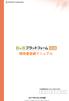 規格書登録マニュアル お客様番号をこちらにご記入ください 07 年 6 月 8 日改訂 Q&A よくあるお問合せ よくお問合せいただく項目とその回答です お問合せ前にまずこちらをご確認ください Q. 適用日とは? 本規格書の有効となる日付を入力します 既に取引がある場合は 本日を入力します Q. 階層 No. とは? プレミアム版のみ入力します 原材料 添加物で配合率の多い順に,, と入力します 次原材料が必要な場合は
規格書登録マニュアル お客様番号をこちらにご記入ください 07 年 6 月 8 日改訂 Q&A よくあるお問合せ よくお問合せいただく項目とその回答です お問合せ前にまずこちらをご確認ください Q. 適用日とは? 本規格書の有効となる日付を入力します 既に取引がある場合は 本日を入力します Q. 階層 No. とは? プレミアム版のみ入力します 原材料 添加物で配合率の多い順に,, と入力します 次原材料が必要な場合は
PowerPoint Presentation
 店舗 基本マニュアル メニュー管理 お客様番号をこちらにご記入ください 016 年 1 月 4 日発行 目 次 はじめに ログイン方法 マイページ メニュー詳細 画面 3 4 メニュー検索 1. メニューを検索する. メニューを印刷する ( 印刷 / 一括印刷 ) 3. メニューをダウンロードする 5 6 7 8 メニュー編集 1. メニューを編集する 9 最新のマニュアルは Web サイトでご確認ください
店舗 基本マニュアル メニュー管理 お客様番号をこちらにご記入ください 016 年 1 月 4 日発行 目 次 はじめに ログイン方法 マイページ メニュー詳細 画面 3 4 メニュー検索 1. メニューを検索する. メニューを印刷する ( 印刷 / 一括印刷 ) 3. メニューをダウンロードする 5 6 7 8 メニュー編集 1. メニューを編集する 9 最新のマニュアルは Web サイトでご確認ください
PowerPoint Presentation
 卸機能 設定マニュアル お客様番号をこちらにご記入ください 016 年 1 月 日改訂 最新のマニュアルは Web サイトでご確認ください 当システムはバージョンアップを続けており マニュアルも改訂される場合がございます 最新のマニュアルは Web サイトでご確認ください 1 [ ご利用ガイド ] をクリックします [ マニュアル ] をクリックして 発行日をご確認ください 最新のマニュアルをダウンロードします
卸機能 設定マニュアル お客様番号をこちらにご記入ください 016 年 1 月 日改訂 最新のマニュアルは Web サイトでご確認ください 当システムはバージョンアップを続けており マニュアルも改訂される場合がございます 最新のマニュアルは Web サイトでご確認ください 1 [ ご利用ガイド ] をクリックします [ マニュアル ] をクリックして 発行日をご確認ください 最新のマニュアルをダウンロードします
PowerPoint Presentation
 本部 ログイン認証設定マニュアル お客様番号をこちらにご記入ください 013 年 8 月 13 日発行 Copyright Info Mart Corporation. All Rights Reserved 最新のマニュアルは Web サイトでご確認ください 当システムはバージョンアップを続けており マニュアルも改訂される場合がございます 最新のマニュアルは Web サイトでご確認ください 1 [
本部 ログイン認証設定マニュアル お客様番号をこちらにご記入ください 013 年 8 月 13 日発行 Copyright Info Mart Corporation. All Rights Reserved 最新のマニュアルは Web サイトでご確認ください 当システムはバージョンアップを続けており マニュアルも改訂される場合がございます 最新のマニュアルは Web サイトでご確認ください 1 [
目次 項番 作業内容 ページ 必要なものを確認しましょう ご利用ガイド 提出までの流れを確認しましょう 4 4 ASP 規格書システム規格書フォーマットのご案内 5 5 まずはじめにログインしましょう 7 6 規格書システムマイページのご案内 8 7 商品情報の登録をはじめましょう 9 8 ライト情
 作成編 規格書作成を専用ソフト (ebasejr) で行う方へ ASP 規格書システム WEB 上で修正をしている規格書は ebase より上書き送信ができません ご注意ください 参照 : 操作マニュアル ebase 編 操作上 困ったことが生じた際は インフォマート規格書システム専用カスタマーセンター :00-95-5 ( 受付時間月 ~ 金 9:00~8:00[ 祝祭日除く ]) お問合せの際は
作成編 規格書作成を専用ソフト (ebasejr) で行う方へ ASP 規格書システム WEB 上で修正をしている規格書は ebase より上書き送信ができません ご注意ください 参照 : 操作マニュアル ebase 編 操作上 困ったことが生じた際は インフォマート規格書システム専用カスタマーセンター :00-95-5 ( 受付時間月 ~ 金 9:00~8:00[ 祝祭日除く ]) お問合せの際は
<4D F736F F D D DEC837D836A B5F8B4B8A698AC7979D8B40945C2E646F63>
 WEB-EDI 規格管理機能 ( 仕入先用 ) 操作マニュアル 第 1.1 版 2013 年 4 月 12 日 株式会社ガルフガルフネット 変更履歴 REV. No. 日付 変更内容 初版 2013 年 4 月 11 日初版 1.1 版 2013 年 4 月 12 日 テンプレート作成でダウンロードした CSV ファイルを 複数営業所にて編集する 場合 を追記 (P11~P12) - 2 - 目 次
WEB-EDI 規格管理機能 ( 仕入先用 ) 操作マニュアル 第 1.1 版 2013 年 4 月 12 日 株式会社ガルフガルフネット 変更履歴 REV. No. 日付 変更内容 初版 2013 年 4 月 11 日初版 1.1 版 2013 年 4 月 12 日 テンプレート作成でダウンロードした CSV ファイルを 複数営業所にて編集する 場合 を追記 (P11~P12) - 2 - 目 次
. 原材料マスタについて 原材料の管理および規格書の原材料情報の入力が簡単になります 自社管理機能をご利用いただいているお客様がお使いいただける機能となります 原材料マスタの登録 規格書登録 規格書の原材料登録時に原材料マスタから選択することで入力の手間が省けます 原材料情報に変更が発生 更新 反映
 その他便利機能. 原料マスタ機能. アレルギーチェック補助機能. 卸機能. 食品情報 DB フローと初期設定 5. 食品情報 DBに規格書を登録する 6. 標準商品規格書 7. 規格書ダウンロード 8. エクセル帳票出力 操作手順 9. 取引先を登録する 0. 他社と利用中の取引先を招待する. 未利用の取引先を無料 IDに招待する. 取引先からの招待を承認する. 販促支援 概要. 販促支援 ( 商品マスタ作成
その他便利機能. 原料マスタ機能. アレルギーチェック補助機能. 卸機能. 食品情報 DB フローと初期設定 5. 食品情報 DBに規格書を登録する 6. 標準商品規格書 7. 規格書ダウンロード 8. エクセル帳票出力 操作手順 9. 取引先を登録する 0. 他社と利用中の取引先を招待する. 未利用の取引先を無料 IDに招待する. 取引先からの招待を承認する. 販促支援 概要. 販促支援 ( 商品マスタ作成
目 次 EDIネットワークにログインする ページ 計画仕入単品リストを登録します 3ページ 3 計画仕入単品リストを変更 / 削除します 4ページ 4 単品を一括登録 変更 削除します 6ページ 5 単品に画像を登録します 9ページ 6 画像を一括登録します 0ページ 7 計画仕入数出リストをダウン
 LoFt-eNet 操作説明書 < 計画仕入編 > 取引先様情報照会担当者用 初版 00 年 8 月 5 日 目 次 EDIネットワークにログインする ページ 計画仕入単品リストを登録します 3ページ 3 計画仕入単品リストを変更 / 削除します 4ページ 4 単品を一括登録 変更 削除します 6ページ 5 単品に画像を登録します 9ページ 6 画像を一括登録します 0ページ 7 計画仕入数出リストをダウンロードします
LoFt-eNet 操作説明書 < 計画仕入編 > 取引先様情報照会担当者用 初版 00 年 8 月 5 日 目 次 EDIネットワークにログインする ページ 計画仕入単品リストを登録します 3ページ 3 計画仕入単品リストを変更 / 削除します 4ページ 4 単品を一括登録 変更 削除します 6ページ 5 単品に画像を登録します 9ページ 6 画像を一括登録します 0ページ 7 計画仕入数出リストをダウンロードします
SILAND.JP テンプレート集
 すだちくんメール 法人管理マニュアル 所属設定 職員管理 第 2 版 作成日 2015 年 12 月 7 日 最終更新日 2018 年 4 月 1 日 Ver 変更内容 改訂日 1 初版 H30.01.24 2 画像の差し替え 配置の変更 概要を修正 H30.04.01 1 / 34 目次 概要... 3 法人管理画面... 4 ログイン... 4 所属名称管理... 6 所属の新規登録... 6
すだちくんメール 法人管理マニュアル 所属設定 職員管理 第 2 版 作成日 2015 年 12 月 7 日 最終更新日 2018 年 4 月 1 日 Ver 変更内容 改訂日 1 初版 H30.01.24 2 画像の差し替え 配置の変更 概要を修正 H30.04.01 1 / 34 目次 概要... 3 法人管理画面... 4 ログイン... 4 所属名称管理... 6 所属の新規登録... 6
PowerPoint プレゼンテーション
 eラーニングライブラリ教育ご担当者専用 Myページのご案内 ( 変更依頼編 ) ライブラリの運用管理をアシストする ( Ver 201807 V2.3) 受講者 組織の変更依頼の流れ 1My ページにログイン P2~3 https://elibrary.jmam.co.jp/order/ 2 受講者 組織データの変更依頼 P4~17 約 2 週間後 締切日まで変更可能です 3 登録完了のご連絡 P18
eラーニングライブラリ教育ご担当者専用 Myページのご案内 ( 変更依頼編 ) ライブラリの運用管理をアシストする ( Ver 201807 V2.3) 受講者 組織の変更依頼の流れ 1My ページにログイン P2~3 https://elibrary.jmam.co.jp/order/ 2 受講者 組織データの変更依頼 P4~17 約 2 週間後 締切日まで変更可能です 3 登録完了のご連絡 P18
幅 / 長辺 奥 / 短辺 高さ 固体重量 風袋込重量 入数 JAN コード ITF コード GTIN コード ピースパックボールケース甲備考 甲以外の商品形態名 基本情報 ( 業務用 ) 食品衛生法上の食品区分 JAS 法食品区分 管理情報 商品名 1 商品コード 商品名 2( 製品版 ) 原価
 eb-foods プラグイン出力帳票 ( 基本情報 ) 基本情報通常商品名商品名カナ eb-foods(p)/(p+c)/(p+c+e) 製品版/ 原材料版でプラグインの項目が異なる為 プラグインによって表示されない項目が存在します アソート品カテゴリ五訂分類 ( 原材料版 ) 商品特徴 一般名称 一括表示記載名称 ( 原材料版 ) / 法による名称 ( 製品版 ) 品質劣化の要因 ( 原材料版 )/
eb-foods プラグイン出力帳票 ( 基本情報 ) 基本情報通常商品名商品名カナ eb-foods(p)/(p+c)/(p+c+e) 製品版/ 原材料版でプラグインの項目が異なる為 プラグインによって表示されない項目が存在します アソート品カテゴリ五訂分類 ( 原材料版 ) 商品特徴 一般名称 一括表示記載名称 ( 原材料版 ) / 法による名称 ( 製品版 ) 品質劣化の要因 ( 原材料版 )/
<4D F736F F D D28F A82B582F182AB82F C DEC90E096BE8F E C52E646F63>
 第 7 編 その他共通機能 本編では ファイル伝送における共通の機能について説明します 1 章各マスタに検索グループ名称を登録する 各マスタ ( 受取人 / 従業員 / 支払人 ) をマスタ内で分類するための グループ を設定します グループを設定しておくと 振込 / 振替データなどの作成時にマスタ抽出に利用でき とても便利です なお 各マスタのグループはそれぞれ最大 8 個まで登録できます 以下の画面は
第 7 編 その他共通機能 本編では ファイル伝送における共通の機能について説明します 1 章各マスタに検索グループ名称を登録する 各マスタ ( 受取人 / 従業員 / 支払人 ) をマスタ内で分類するための グループ を設定します グループを設定しておくと 振込 / 振替データなどの作成時にマスタ抽出に利用でき とても便利です なお 各マスタのグループはそれぞれ最大 8 個まで登録できます 以下の画面は
ログイン 以下 i-will のログイン手順です OCS ウェブサイト ( を開いてください トップページの i-will をクリックしてください 2
 かんたんガイド この度は OCS WEB シッピングシステム i-will をご利用いただきありがとうございます i-will はお客様のパソコンでお荷物の発送準備 情報管理などを簡単におこなっていただけるシステムです 本資料ではログインと発送準備機能の手順を説明いたします その他の機能につきましては i-will トップページの右上にございます FAQ ご利用ガイド 内に FAQ とマニュアルが掲載されておりますのでこちらから確認してください
かんたんガイド この度は OCS WEB シッピングシステム i-will をご利用いただきありがとうございます i-will はお客様のパソコンでお荷物の発送準備 情報管理などを簡単におこなっていただけるシステムです 本資料ではログインと発送準備機能の手順を説明いたします その他の機能につきましては i-will トップページの右上にございます FAQ ご利用ガイド 内に FAQ とマニュアルが掲載されておりますのでこちらから確認してください
SOS取説
 Supply Ordering System 取扱い説明書 ログイン 1. ユーザー 欄にユーザー名を入力します 2. パスワード 欄にパスワードを入力します 3. システムに接続する をクリックします 日常業務 1. 日常業務のタグ内より 項目を選択します 共通操作方法 ここでは 納品入力業務の画面で説明します 1. 表示順序 欄の条件を選択します 1 をクリックし 出力条件を選択します
Supply Ordering System 取扱い説明書 ログイン 1. ユーザー 欄にユーザー名を入力します 2. パスワード 欄にパスワードを入力します 3. システムに接続する をクリックします 日常業務 1. 日常業務のタグ内より 項目を選択します 共通操作方法 ここでは 納品入力業務の画面で説明します 1. 表示順序 欄の条件を選択します 1 をクリックし 出力条件を選択します
PowerPoint プレゼンテーション
 多店舗の商品登録 チュートリアル 基本操作 新規登録 item Robotから新しい商品を登録して 楽天へアップロード 反映 してみましょう step1. 商品登録の特長 step2. 商品登録 step3. 選択肢登録 step4. オプション登録 step5. カテゴリ登録 step6. 画像登録 step7. 商品アップロード step8. アップロード履歴 step9. アップロード完了 設定
多店舗の商品登録 チュートリアル 基本操作 新規登録 item Robotから新しい商品を登録して 楽天へアップロード 反映 してみましょう step1. 商品登録の特長 step2. 商品登録 step3. 選択肢登録 step4. オプション登録 step5. カテゴリ登録 step6. 画像登録 step7. 商品アップロード step8. アップロード履歴 step9. アップロード完了 設定
購買ポータルサイトyOASIS簡易説明書 a
 購買ポータルサイト yoasis 簡易説明書 横河電機株式会社 本書は 購買ポータルサイト yoasis の簡易的な基本操作について記載してあります 詳細な操作方法については 別冊の 購買ポータルサイト yoasis 操作説明書 をご覧下さい 本書の内容は 性能 / 機能の向上などにより 将来予告なしに変更することがあります 実際の画面表示内容が 本書に記載の画面表示内容と多少異なることがあります
購買ポータルサイト yoasis 簡易説明書 横河電機株式会社 本書は 購買ポータルサイト yoasis の簡易的な基本操作について記載してあります 詳細な操作方法については 別冊の 購買ポータルサイト yoasis 操作説明書 をご覧下さい 本書の内容は 性能 / 機能の向上などにより 将来予告なしに変更することがあります 実際の画面表示内容が 本書に記載の画面表示内容と多少異なることがあります
Microsoft Word - web登録_マニュアル_参加団体_ docx
 NANS21V WEB 登録サービス ( 参加団体 ) マニュアル 目次 はじめに... 1 新規ユーザー登録... 1 1 登録ユーザー用メニュー... 4 2 選手の登録 修正... 5 2-1. 選手の一括登録... 5 2-2. 選手の個人登録... 9 2-3. 選手の登録情報の修正... 11 2-4. 選手の登録情報の削除... 12 3 競技会エントリー... 13 3-1. エントリーシートの作成...
NANS21V WEB 登録サービス ( 参加団体 ) マニュアル 目次 はじめに... 1 新規ユーザー登録... 1 1 登録ユーザー用メニュー... 4 2 選手の登録 修正... 5 2-1. 選手の一括登録... 5 2-2. 選手の個人登録... 9 2-3. 選手の登録情報の修正... 11 2-4. 選手の登録情報の削除... 12 3 競技会エントリー... 13 3-1. エントリーシートの作成...
事業計画
 e-site 管理者サイト操作マニュアル 初めに 株式会社セガ ロジスティクスサービスが提供するインターネット注文サイト e-site には 3 つのアカウントがあります 得意先アカウント 複数の登録済み出荷先から 1 つの出荷先を選択しての注文や ( 設定している場合は ) 出荷先アカウントからのご注文の承認 / 却下を行うアカウントです 出荷先アカウント 登録済みの特定の出荷先へ注文を行うアカウントです
e-site 管理者サイト操作マニュアル 初めに 株式会社セガ ロジスティクスサービスが提供するインターネット注文サイト e-site には 3 つのアカウントがあります 得意先アカウント 複数の登録済み出荷先から 1 つの出荷先を選択しての注文や ( 設定している場合は ) 出荷先アカウントからのご注文の承認 / 却下を行うアカウントです 出荷先アカウント 登録済みの特定の出荷先へ注文を行うアカウントです
問合せ分類 1( 初期設定関連 ) お問い合わせ 初期設定の方法がわかりません 初期設定をご案内させていただきます 1 下記 URL をクリックし 規約に同意し サービス登録番号を入力をしてください
 メール受信未着のお問い合わせについて 1. 初期パスワードのメールが届きません 登録されたメールアドレスにメールが届かない原因として次のような状況が考えられます 1. サービス登録番号が正しく入力されていない 2. 迷惑メールフォルダに入ってしまっている 3. 登録のメールアドレスと実際のメールアドレスに相違がある 4.WEB 公開を希望されていない 5. 自治体でのご登録 変更手続後 通訳案内士情報検索サービスのシステムへまだ反映されていない
メール受信未着のお問い合わせについて 1. 初期パスワードのメールが届きません 登録されたメールアドレスにメールが届かない原因として次のような状況が考えられます 1. サービス登録番号が正しく入力されていない 2. 迷惑メールフォルダに入ってしまっている 3. 登録のメールアドレスと実際のメールアドレスに相違がある 4.WEB 公開を希望されていない 5. 自治体でのご登録 変更手続後 通訳案内士情報検索サービスのシステムへまだ反映されていない
取引先登録 ( 画面入力 ) 1. 取引先管理メニュー画面 取引先情報登録ボタンをクリックします ご注意事項登録した取引先情報は 口座等が変更になった場合でも自動で更新しませんので 個別に取引先情報の変更を行ってください 2. 取引先情報登録画面 ヒント一括記録請求前に取引先情報を登録するため一括記
 取引先管理 概要 電子記録債権取引を行う取引先を事前に登録することで 記録請求の都度 取引先を入力する手間を省くことができます 取引先情報のファイル登録を利用することにより 一括して取引先情報を登録することができます なお 登録済みの取引先情報をファイルにて取得することが可能なため 取得したファイルを修正することで 取引先情報の修正や管理を一度にまとめて行うことができます 取引先情報のファイル登録にて他行分の取引先
取引先管理 概要 電子記録債権取引を行う取引先を事前に登録することで 記録請求の都度 取引先を入力する手間を省くことができます 取引先情報のファイル登録を利用することにより 一括して取引先情報を登録することができます なお 登録済みの取引先情報をファイルにて取得することが可能なため 取得したファイルを修正することで 取引先情報の修正や管理を一度にまとめて行うことができます 取引先情報のファイル登録にて他行分の取引先
<4D F736F F D F8E FEE95F1836C F8EE88F878F F88979D8BC68ED2976C A2E646F63>
 さんぱいくん への情報登録方法 1. まず http://www2.sanpainet.or.jp にアクセスします 産廃情報ネット http://www.sanpainet.or.jp からもリンクをたどることができます 2. メニュー画面情報を公表する公表項目セットデータの新規登録 編集や公表 公表停止の設定を行なうことができます 処理業者データ登録 変更 をクリック 3. ログインする処理業者向けのログイン画面が表示されます
さんぱいくん への情報登録方法 1. まず http://www2.sanpainet.or.jp にアクセスします 産廃情報ネット http://www.sanpainet.or.jp からもリンクをたどることができます 2. メニュー画面情報を公表する公表項目セットデータの新規登録 編集や公表 公表停止の設定を行なうことができます 処理業者データ登録 変更 をクリック 3. ログインする処理業者向けのログイン画面が表示されます
一括請求 Assist Ver.2 操作マニュアル 連携編 ( 蔵奉行 i8) 第 2.1 版
 一括請求 Assist Ver.2 操作マニュアル 連携編 ( 蔵奉行 i8) 第 2.1 版 目次はじめに...2 1 連携の概要...3 1.1 連携の概要... 3 1.2 連携可能な蔵奉行のバージョンについて... 4 1.3 連携の流れ... 8 2 連携事前設定...9 2.1 蔵奉行 i8 事前設定... 9 2.1.1 暦表示を確認する... 9 2.1.2 仕入先を確認する...
一括請求 Assist Ver.2 操作マニュアル 連携編 ( 蔵奉行 i8) 第 2.1 版 目次はじめに...2 1 連携の概要...3 1.1 連携の概要... 3 1.2 連携可能な蔵奉行のバージョンについて... 4 1.3 連携の流れ... 8 2 連携事前設定...9 2.1 蔵奉行 i8 事前設定... 9 2.1.1 暦表示を確認する... 9 2.1.2 仕入先を確認する...
<4A414D41939D88EA B835E B836793FC97CD837D836A B E322E33288ED08A4F94C5816A2E786C73>
 JAMA 統一データシート入力マニュアル ( 東海理化版 ) Version 2.3 2014.08.01 株式会社東海理化技術管理部 1 / 14 ページ 改訂履歴 日付 Ver. ページ 内容 2014.08.01 2.3 - 原材料 を 材料 ID に修正 2013.12.06 2.2 8 樹脂材の充填材 ( フィラー ) の種類と形状の資料の追加 2009.10.15 2.1 6 構成材料を検索
JAMA 統一データシート入力マニュアル ( 東海理化版 ) Version 2.3 2014.08.01 株式会社東海理化技術管理部 1 / 14 ページ 改訂履歴 日付 Ver. ページ 内容 2014.08.01 2.3 - 原材料 を 材料 ID に修正 2013.12.06 2.2 8 樹脂材の充填材 ( フィラー ) の種類と形状の資料の追加 2009.10.15 2.1 6 構成材料を検索
yukarik
 ワイド WEB システム 操作手順書 Ver1.0.1.2-1 - - 目次 - ワイド WEB システム操作手順書... 4 1. ワイド WEB システムの起動と終了... 4 1-1. ワイド WEB システムを起動する... 4 (1) ログイン 画面を表示する... 4 (2) 仮パスワード発行 を行う... 5 (3) プロキシサーバ情報 を設定する... 5 1-2. ワイド WEB
ワイド WEB システム 操作手順書 Ver1.0.1.2-1 - - 目次 - ワイド WEB システム操作手順書... 4 1. ワイド WEB システムの起動と終了... 4 1-1. ワイド WEB システムを起動する... 4 (1) ログイン 画面を表示する... 4 (2) 仮パスワード発行 を行う... 5 (3) プロキシサーバ情報 を設定する... 5 1-2. ワイド WEB
<chemsherpa-ai の入力について > (1) 発行者 承認者情報 発行者 承認者情報は 必須項目です 会社情報をクリックし 必要事項を入力します 5. 新規にデータを作成する (P.12 参照 ) 承認者情報も入力します (2) 日付の入力日付の入力規則で年月日は " ハイフン " でつ
 chemsherpa 記入マニュアル Version 1.0 < 本マニュアルの目的 > この記入マニュアルは chemsherpaを使用して含有化学物質調査の提出書類を作成する際に TDKグループの運用に関連するポイントに絞って記述 解説をしています chemsherpaの入力方法等 詳細については chemsherpaのweb siteに掲載されている資料をご参照ください Language URL:
chemsherpa 記入マニュアル Version 1.0 < 本マニュアルの目的 > この記入マニュアルは chemsherpaを使用して含有化学物質調査の提出書類を作成する際に TDKグループの運用に関連するポイントに絞って記述 解説をしています chemsherpaの入力方法等 詳細については chemsherpaのweb siteに掲載されている資料をご参照ください Language URL:
取引先登録 ログイン後 トップ画面の管理業務タブをクリックしてください 1. 管理業務メニュー画面 取引先管理ボタンをクリックしてください 2. 取引先管理メニュー画面 取引先情報登録ボタンをクリックしてください ヒント一括記録請求前に取引先情報を事前登録するために 一括記録メニュー画面からも本画面
 取引先管理 概要 電子記録債権取引を行う取引先を事前に登録することで 記録請求の都度 取引先を入力する手間を省くことができます 取引先情報のファイル登録を利用することにより 一括して取引先情報を登録することができます なお 登録済みの取引先情報をファイルにて取得することが可能なため 取得したファイルを修正することで 取引先情報の修正や管理を一度にまとめて行うことができます 取引先情報のファイル登録にて他行分の取引先
取引先管理 概要 電子記録債権取引を行う取引先を事前に登録することで 記録請求の都度 取引先を入力する手間を省くことができます 取引先情報のファイル登録を利用することにより 一括して取引先情報を登録することができます なお 登録済みの取引先情報をファイルにて取得することが可能なため 取得したファイルを修正することで 取引先情報の修正や管理を一度にまとめて行うことができます 取引先情報のファイル登録にて他行分の取引先
二加屋様 Web B2B システム 商品 CSV データ取込マニュアル 2012 年 10 月 19 日 株式会社アイル 概要 このマニュアルは二加屋様の Web B2B システムに商品 CSV データから商品情報を登録す るための手順を示すものです マニュアル内で利用するツール このマニュアル内で
 二加屋様 Web B2B システム 商品 CSV データ取込マニュアル 2012 年 10 月 19 日 株式会社アイル 概要 このマニュアルは二加屋様の Web B2B システムに商品 CSV データから商品情報を登録す るための手順を示すものです マニュアル内で利用するツール このマニュアル内では下記のツールを利用したアップロード方法を説明します これらのツールは必須ではなく 同じ用途のツールで代替可能です
二加屋様 Web B2B システム 商品 CSV データ取込マニュアル 2012 年 10 月 19 日 株式会社アイル 概要 このマニュアルは二加屋様の Web B2B システムに商品 CSV データから商品情報を登録す るための手順を示すものです マニュアル内で利用するツール このマニュアル内では下記のツールを利用したアップロード方法を説明します これらのツールは必須ではなく 同じ用途のツールで代替可能です
< はじめに > この手順書では 社労夢を用いて e-gov の CSV ファイル添付方式に関する電子申請 を行う手順について 社会保険資格取得届 を例に作成しています < 事前に準備が必要なもの > 社会保険労務士電子証明書 e-gov 電子申請システムをご利用になる場合は 社会保険労務士電子証明
 社労夢 一括申請手順書 社会保険資格取得届一括申請 (e-gov 社会保険被保険者資格取得届 ( 連記式 )) 株式会社エムケイシステム平成 22 年 8 月 1 < はじめに > この手順書では 社労夢を用いて e-gov の CSV ファイル添付方式に関する電子申請 を行う手順について 社会保険資格取得届 を例に作成しています < 事前に準備が必要なもの > 社会保険労務士電子証明書 e-gov
社労夢 一括申請手順書 社会保険資格取得届一括申請 (e-gov 社会保険被保険者資格取得届 ( 連記式 )) 株式会社エムケイシステム平成 22 年 8 月 1 < はじめに > この手順書では 社労夢を用いて e-gov の CSV ファイル添付方式に関する電子申請 を行う手順について 社会保険資格取得届 を例に作成しています < 事前に準備が必要なもの > 社会保険労務士電子証明書 e-gov
高知県産品データベース
 高知県産品データベース 2017 目次 トップ画面の説明... 3 事業者検索について... 5 事業者名 取扱商品などのキーワードから事業者を探す... 5 取扱商品が属しているカテゴリから事業者を探す... 7 商品検索について... 9 取扱商品名などのキーワードから商品を探す... 9 その商品が属しているカテゴリから商品を探す... 11 閲覧した商品から探す... 12 データベースへのログインについて...
高知県産品データベース 2017 目次 トップ画面の説明... 3 事業者検索について... 5 事業者名 取扱商品などのキーワードから事業者を探す... 5 取扱商品が属しているカテゴリから事業者を探す... 7 商品検索について... 9 取扱商品名などのキーワードから商品を探す... 9 その商品が属しているカテゴリから商品を探す... 11 閲覧した商品から探す... 12 データベースへのログインについて...
1.chemSHERPA 入力フロー ページ 1 依頼者情報の入力 安川電機の情報を入力します 基本情報の入力 製品 部品情報を入力します 依頼者製品情報製品情報 遵法判断情報の入力 成分情報の入力 JGPSSI フォーマットに相当する情報 JAMP-AIS/MSDSplus に相当する情報 遵法判
 作成者更新者 安川電機調達部安川電機調達部 ページ作成日更新日 2017/8/24 chemsherpa 回答マニュアル 目次 1.chemSHERPA 入力フロー P1 2. chemsherpa ツール入手方法 P2~P3 3. 基本画面 P4 4. 安川電機からの調査製品の確認 P5~P7 5. 貴社 安川電機への回答作成 P8~P20 6. 成分情報 遵法判断情報への変換方法 P21 その他.
作成者更新者 安川電機調達部安川電機調達部 ページ作成日更新日 2017/8/24 chemsherpa 回答マニュアル 目次 1.chemSHERPA 入力フロー P1 2. chemsherpa ツール入手方法 P2~P3 3. 基本画面 P4 4. 安川電機からの調査製品の確認 P5~P7 5. 貴社 安川電機への回答作成 P8~P20 6. 成分情報 遵法判断情報への変換方法 P21 その他.
材料 - 解答編 サンプルデータの IMDS 入力について IMDS:International Material Data System 本資料では サンプルデータの IMDS 入力について の 問題編 に対する回答となります 本資料を参考にして IMDS データの作成方法を ご確認ください (
 材料 - 解答編 サンプルデータの IMDS 入力について IMDS:International Material Data System 本資料では サンプルデータの IMDS 入力について の 問題編 に対する回答となります 本資料を参考にして IMDS データの作成方法を ご確認ください ( 株 ) デンソー 技術開発推進部 2017 年 10 月 1 日 目次 データ作成の概要 1 材料の情報の入力
材料 - 解答編 サンプルデータの IMDS 入力について IMDS:International Material Data System 本資料では サンプルデータの IMDS 入力について の 問題編 に対する回答となります 本資料を参考にして IMDS データの作成方法を ご確認ください ( 株 ) デンソー 技術開発推進部 2017 年 10 月 1 日 目次 データ作成の概要 1 材料の情報の入力
PowerPoint プレゼンテーション
 調達情報管理システム生産地情報管理機能操作マニュアル ( お取引先様向け ) Ver. 1.0 資材部企画管理部企画グループ 目次 1. システムへのアクセス方法 2. パスワードの発行方法 3. ログイン方法 4. サプライチェーン情報入力画面へのアクセス方法 5. サプライチェーン情報の入力手順 6. サプライチェーン情報のコピー方法 7. 依頼元への完了通知方法 8. リスク情報の調査方法 (
調達情報管理システム生産地情報管理機能操作マニュアル ( お取引先様向け ) Ver. 1.0 資材部企画管理部企画グループ 目次 1. システムへのアクセス方法 2. パスワードの発行方法 3. ログイン方法 4. サプライチェーン情報入力画面へのアクセス方法 5. サプライチェーン情報の入力手順 6. サプライチェーン情報のコピー方法 7. 依頼元への完了通知方法 8. リスク情報の調査方法 (
すだちくんメール法人(所属設定職員管理)_docx
 すだちくんメール 法 管理マニュアル 所属設定 職員管理所属設定 職員管理 第 1 版 作成日 2015 年 12 月 7 日 最終更新日 2015 年 12 月 7 日 目次 概要... 2 法人管理画面... 3 ログイン... 3 所属名称管理... 5 所属 (1 階層目 ) の新規登録... 5 所属 (2 階層目以降 ) の新規登録... 6 CSV ファイルを使用した所属の一括登録...
すだちくんメール 法 管理マニュアル 所属設定 職員管理所属設定 職員管理 第 1 版 作成日 2015 年 12 月 7 日 最終更新日 2015 年 12 月 7 日 目次 概要... 2 法人管理画面... 3 ログイン... 3 所属名称管理... 5 所属 (1 階層目 ) の新規登録... 5 所属 (2 階層目以降 ) の新規登録... 6 CSV ファイルを使用した所属の一括登録...
購買ポータルサイトyOASIS(サプライヤ用) b
 購買ポータルサイト yoasis 簡易説明 ( サプライヤ用 ) 横河電機株式会社 本書は 購買ポータルサイトの簡易的な基本操作について記載してあります 詳細な操作方法については 別冊の 購買ポータルサイト取扱説明書.pdf をご覧下さい ( 本資料では お取引先様 を サプライヤ と表記しています ) 本書の内容は 性能 / 機能の向上などにより 将来予告なしに変更することがあります 実際の画面表示内容が
購買ポータルサイト yoasis 簡易説明 ( サプライヤ用 ) 横河電機株式会社 本書は 購買ポータルサイトの簡易的な基本操作について記載してあります 詳細な操作方法については 別冊の 購買ポータルサイト取扱説明書.pdf をご覧下さい ( 本資料では お取引先様 を サプライヤ と表記しています ) 本書の内容は 性能 / 機能の向上などにより 将来予告なしに変更することがあります 実際の画面表示内容が
4. 仕向送金 2. 外為トップ画面 4. 仕向送金 42
 . 外為トップ画面 4 . 概要 概要 海外への送金依頼やご依頼内容 取引状況の照会などを行うことができます 新規の取引を 件ごと個別に依頼できます >>>>> P.44 参照依頼した取引はテンプレートとして登録することができます 利用頻度の高い取引はテンプレート登録しておくとです >>>>> P.58 参照テンプレート登録した依頼内容は 次回以降の依頼時に読み込むことで 入力の手間を省くことができます
. 外為トップ画面 4 . 概要 概要 海外への送金依頼やご依頼内容 取引状況の照会などを行うことができます 新規の取引を 件ごと個別に依頼できます >>>>> P.44 参照依頼した取引はテンプレートとして登録することができます 利用頻度の高い取引はテンプレート登録しておくとです >>>>> P.58 参照テンプレート登録した依頼内容は 次回以降の依頼時に読み込むことで 入力の手間を省くことができます
PowerPoint プレゼンテーション
 FOODSeBASE カンファレンス 2017 FOODSeBASE 新機能のご紹介 大阪 2017 年 10 月 27 日 東京 2017 年 11 月 17 日 ebase 株式会社 1 食品業界における商品情報交換の標準化 法令や社会ニーズの変化 消費者 情報の開示 高品質 高鮮度な情報が求められています 食品小売 食品卸 情報提出 情報提出 食品メーカー 情報提出 原材料メーカー 生産者 消費者が必要とする情報を提供するためには
FOODSeBASE カンファレンス 2017 FOODSeBASE 新機能のご紹介 大阪 2017 年 10 月 27 日 東京 2017 年 11 月 17 日 ebase 株式会社 1 食品業界における商品情報交換の標準化 法令や社会ニーズの変化 消費者 情報の開示 高品質 高鮮度な情報が求められています 食品小売 食品卸 情報提出 情報提出 食品メーカー 情報提出 原材料メーカー 生産者 消費者が必要とする情報を提供するためには
HULFT 技術サポートサイト お問い合わせ入力操作説明
 HULFT 技術サポートサイトお問い合わせ入力操作説明 HULFT テクニカルサポートセンター 第 8 版 20170612 ( お客様向け ) 目次 技術サポートサイトトップページ P-3 ログイン後の画面 P-5 各コンテンツ P-6 マイページ P-7 お問い合わせ内容入力 ( トップページ ) P-8 お問い合わせ履歴 ( お問い合わせのクローズ ) P-30 お問い合わせ履歴 ( 追加質問入力
HULFT 技術サポートサイトお問い合わせ入力操作説明 HULFT テクニカルサポートセンター 第 8 版 20170612 ( お客様向け ) 目次 技術サポートサイトトップページ P-3 ログイン後の画面 P-5 各コンテンツ P-6 マイページ P-7 お問い合わせ内容入力 ( トップページ ) P-8 お問い合わせ履歴 ( お問い合わせのクローズ ) P-30 お問い合わせ履歴 ( 追加質問入力
Web型iEDIシステム操作説明書
 Web 型インターネット EDI サービス 操作説明書 ( サプライヤ編 添付文書機能 ) 2018 年 11 月 TOSHIBA Corporation 2000-2017 All Rights Reserved. - 1 - 名称 Web 型インターネット EDI サービス操作説明書 ( サプライヤ編 添付文書 機能 ) 更新記録 REV 番号日付内容承認調査担当 1.0 2007/1/26 新規発行
Web 型インターネット EDI サービス 操作説明書 ( サプライヤ編 添付文書機能 ) 2018 年 11 月 TOSHIBA Corporation 2000-2017 All Rights Reserved. - 1 - 名称 Web 型インターネット EDI サービス操作説明書 ( サプライヤ編 添付文書 機能 ) 更新記録 REV 番号日付内容承認調査担当 1.0 2007/1/26 新規発行
?
 ScoreBook Version 3.20 User s Guide 問題コース アンケート編 株式会社テンダ 1. 問題形式コースの作成 ( 登録 変更 削除 ) 社内管理者 学習管理者... 4 問題形式コースを新規登録する... 4 問題コース情報を変更する... 8 問題コースを削除する... 10 2. 問題コース管理 - 問題の編集 ( 登録 変更 削除 ) 社内管理者 学習管理者...
ScoreBook Version 3.20 User s Guide 問題コース アンケート編 株式会社テンダ 1. 問題形式コースの作成 ( 登録 変更 削除 ) 社内管理者 学習管理者... 4 問題形式コースを新規登録する... 4 問題コース情報を変更する... 8 問題コースを削除する... 10 2. 問題コース管理 - 問題の編集 ( 登録 変更 削除 ) 社内管理者 学習管理者...
<8B9E93738CF092CA904D94CC814090BF8B818F B D836A B B B816A2E786C73>
 京都交通信販 請求書 Web サービス操作マニュアル 第 9 版 (2011 年 2 月 1 日改訂 ) 京都交通信販株式会社 http://www.kyokoshin.co.jp TEL075-314-6251 FX075-314-6255 目次 STEP 1 >> ログイン画面 請求書 Web サービスログイン画面を確認します P.1 STEP 2 >> ログイン 請求書 Web サービスにログインします
京都交通信販 請求書 Web サービス操作マニュアル 第 9 版 (2011 年 2 月 1 日改訂 ) 京都交通信販株式会社 http://www.kyokoshin.co.jp TEL075-314-6251 FX075-314-6255 目次 STEP 1 >> ログイン画面 請求書 Web サービスログイン画面を確認します P.1 STEP 2 >> ログイン 請求書 Web サービスにログインします
お取引先様向け 調達情報システム利用申請 追加、変更、削除用マニュアル(日本語版) Rev.1.1
 お取引先向け お取引先向け調達情報システム利用申請追加 変更 削除用マニュアル ( 日本語版 ) Rev.1.6 2017 年 12 月 1 日 東芝デバイス & ストレージ株式会社 調達部 本資料の無断転載 無断複写を禁じます 改定内容 レビジョン改定日時改定内容 Rev.1.0 2014/07/14 新規作成 Rev.1.1 2016/03/22 5. お問い合わせ先 の窓口 メールアドレスの変更
お取引先向け お取引先向け調達情報システム利用申請追加 変更 削除用マニュアル ( 日本語版 ) Rev.1.6 2017 年 12 月 1 日 東芝デバイス & ストレージ株式会社 調達部 本資料の無断転載 無断複写を禁じます 改定内容 レビジョン改定日時改定内容 Rev.1.0 2014/07/14 新規作成 Rev.1.1 2016/03/22 5. お問い合わせ先 の窓口 メールアドレスの変更
Microsoft Word - 15_取引先管理.doc
 取引先管理 概要 電子記録債権取引を行う取引先を事前に登録することで 記録請求の都度 取引先を入力する手間を省くことができます 取引先情報のファイル登録を利用することにより 一括して取引先情報を登録することができます なお 登録済みの取引先情報をファイルにて取得することが可能なため 取得したファイルを修正することで 取引先情報の修正や管理を一度にまとめて行うことができます 取引先情報のファイル登録にて他行分の取引先
取引先管理 概要 電子記録債権取引を行う取引先を事前に登録することで 記録請求の都度 取引先を入力する手間を省くことができます 取引先情報のファイル登録を利用することにより 一括して取引先情報を登録することができます なお 登録済みの取引先情報をファイルにて取得することが可能なため 取得したファイルを修正することで 取引先情報の修正や管理を一度にまとめて行うことができます 取引先情報のファイル登録にて他行分の取引先
注文管理操作マニュアル 第 6 版 2014 年 2 月 27 日
 注文管理操作マニュアル 第 6 版 2014 年 2 月 27 日 注文管理操作マニュアル項目一覧 各ケースにおける操作手順 過去の注文履歴を閲覧する 2 注文情報の CSV ファイルダウンロード 3 CSV ファイルの内容について 5 注文のキャンセルを申請する 6 注文金額変更を申請する 11 配達日時変更を申請する 17-1 - 目次に戻る 過去の注文履歴を閲覧する 管理画面トップ クリックします
注文管理操作マニュアル 第 6 版 2014 年 2 月 27 日 注文管理操作マニュアル項目一覧 各ケースにおける操作手順 過去の注文履歴を閲覧する 2 注文情報の CSV ファイルダウンロード 3 CSV ファイルの内容について 5 注文のキャンセルを申請する 6 注文金額変更を申請する 11 配達日時変更を申請する 17-1 - 目次に戻る 過去の注文履歴を閲覧する 管理画面トップ クリックします
クイックマニュアル(利用者編)
 クイックマニュアル エコノス株式会社 目次 1. 利用イメージ 2. ログイン画面 3. 検索画面 4. クロールサイト管理画面 5. ユーザ管理 6. 検索履歴確認 7. クロール結果確認 8. ダウンロードパスワード設定 9. URLチェック 2 1. ご利用イメージ (1/2) 基本的な機能のご利用について 1 サイトへアクセスしログイン関連ページ :2. ログイン画面 2 検索対象の URL
クイックマニュアル エコノス株式会社 目次 1. 利用イメージ 2. ログイン画面 3. 検索画面 4. クロールサイト管理画面 5. ユーザ管理 6. 検索履歴確認 7. クロール結果確認 8. ダウンロードパスワード設定 9. URLチェック 2 1. ご利用イメージ (1/2) 基本的な機能のご利用について 1 サイトへアクセスしログイン関連ページ :2. ログイン画面 2 検索対象の URL
独立行政法人日本学術振興会科研費電子申請システム研究者向け操作手引 ( 学術研究助成基金助成金 )( 交付内定時 決定後用 ) 研究成果報告書の作成 研究成果報告内容ファイルを作成 1 科学研究費助成事業の Web ページ等から研究成果報告内容ファイル様式をダウンロードしま
 2.11. 研究成果報告書の作成 2.11.1 研究成果報告内容ファイルを作成 1 科学研究費助成事業の Web ページ等から研究成果報告内容ファイル様式をダウンロードします 2 ダウンロードした研究成果報告内容ファイル様式に報告内容を記入し 保存します 所定の様式を改変することはできません 余白設定を変更すると エラーとなる場合がありますので 余白設定は変更しないでください 外字や特殊フォント等は正しく表示されないことがあります
2.11. 研究成果報告書の作成 2.11.1 研究成果報告内容ファイルを作成 1 科学研究費助成事業の Web ページ等から研究成果報告内容ファイル様式をダウンロードします 2 ダウンロードした研究成果報告内容ファイル様式に報告内容を記入し 保存します 所定の様式を改変することはできません 余白設定を変更すると エラーとなる場合がありますので 余白設定は変更しないでください 外字や特殊フォント等は正しく表示されないことがあります
Team JBA (日本バスケットボール協会 新会員登録管理システム)
 Team JBA ( 日本バスケットボール協会会員登録管理システム ) 年度更新後の登録手続きガイド [ チーム 選手用 ](2017/3/9 版 ) 年度更新について 年度更新 とは 新年度の受付開始(3/10) 直前に行われる更新処理です チーム メンバーは 年度更新の前に 何もする必要はありません 年度更新後 チーム メンバーの状態が変わりますので 平成 29 年度の登録手続きを行ってください
Team JBA ( 日本バスケットボール協会会員登録管理システム ) 年度更新後の登録手続きガイド [ チーム 選手用 ](2017/3/9 版 ) 年度更新について 年度更新 とは 新年度の受付開始(3/10) 直前に行われる更新処理です チーム メンバーは 年度更新の前に 何もする必要はありません 年度更新後 チーム メンバーの状態が変わりますので 平成 29 年度の登録手続きを行ってください
ごあいさつ このたびは 日本テレネット株式会社の AUTO 帳票 Custom をお使いいただき まことにありがとう ございます お使いになる前に 本書をよくお読みのうえ 正しくお使いください 本書の読み方 本マニュアルは AUTO 帳票 Custom * を利用して FAX 送信管理を行う方のため
 https://auto-custom.lcloud.jp 管理用 WEB サイト操作 マニュアル Ver.1.0.3 017/10/19 発行 ごあいさつ このたびは 日本テレネット株式会社の AUTO 帳票 Custom をお使いいただき まことにありがとう ございます お使いになる前に 本書をよくお読みのうえ 正しくお使いください 本書の読み方 本マニュアルは AUTO 帳票 Custom *
https://auto-custom.lcloud.jp 管理用 WEB サイト操作 マニュアル Ver.1.0.3 017/10/19 発行 ごあいさつ このたびは 日本テレネット株式会社の AUTO 帳票 Custom をお使いいただき まことにありがとう ございます お使いになる前に 本書をよくお読みのうえ 正しくお使いください 本書の読み方 本マニュアルは AUTO 帳票 Custom *
<4D F736F F F696E74202D20816D91E C5816E816982DD82C882B5816A944692E8905C90BF936F985E5F91BE977A8CF531306B7796A2969E5F837D836A B2E B8CDD8AB B83685D>
 操作マニュアル みなし認定 の事業計画登録 : 太陽光 10kW 未満 第 3 版 2017 年 3 31 1-1. ログイン / ログアウト みなし認定事業計画登録を う場合再 可能エネルギー電 申請ホームページ (http://www.fit-portal.go.jp) にアクセスし ログインを います ログイン 法 [ ログイン ] をクリックします ログイン画 へ進みます 電 申請においては
操作マニュアル みなし認定 の事業計画登録 : 太陽光 10kW 未満 第 3 版 2017 年 3 31 1-1. ログイン / ログアウト みなし認定事業計画登録を う場合再 可能エネルギー電 申請ホームページ (http://www.fit-portal.go.jp) にアクセスし ログインを います ログイン 法 [ ログイン ] をクリックします ログイン画 へ進みます 電 申請においては
はじめに 本説明書は インターネット伝送をご利用のお客さま向けに 基本的な操作手順をご確認いただくための資料です 詳細な操作手順については ご利用の際にお渡ししました インターネット伝送操作説明書 をご覧ください なお 画面操作に関するお問い合わせはインターネット伝送サポートセンターへご連絡ください
 インターネット伝送操作説明書 ( 簡易版 ) 第 8 版 ブラウザ受付方式 はじめに 本説明書は インターネット伝送をご利用のお客さま向けに 基本的な操作手順をご確認いただくための資料です 詳細な操作手順については ご利用の際にお渡ししました インターネット伝送操作説明書 をご覧ください なお 画面操作に関するお問い合わせはインターネット伝送サポートセンターへご連絡ください インターネット伝送専用サイトの画面操作に関するお問い合わせ先
インターネット伝送操作説明書 ( 簡易版 ) 第 8 版 ブラウザ受付方式 はじめに 本説明書は インターネット伝送をご利用のお客さま向けに 基本的な操作手順をご確認いただくための資料です 詳細な操作手順については ご利用の際にお渡ししました インターネット伝送操作説明書 をご覧ください なお 画面操作に関するお問い合わせはインターネット伝送サポートセンターへご連絡ください インターネット伝送専用サイトの画面操作に関するお問い合わせ先
パソコンバンクWeb21 操作マニュアル[サービス利用編]
![パソコンバンクWeb21 操作マニュアル[サービス利用編] パソコンバンクWeb21 操作マニュアル[サービス利用編]](/thumbs/91/105050481.jpg) 3 章お客さま指定形式 / 全銀形式のデータを変換する 3 章お客さま指定形式/ 全銀形式のデータを変換する(データ変換)3 章 データ変換 お客さま指定形式 / 全銀形式のデータを変換する この章では データ変換の利用方法について説明します この機能はデータ変換の操作権限を持つ利用者が利用できます. ご利用の流れ 98. ご利用可能時間 98 3. データ変換トップ画面の説明 99 4. 変換したデータを利用して振込を行う
3 章お客さま指定形式 / 全銀形式のデータを変換する 3 章お客さま指定形式/ 全銀形式のデータを変換する(データ変換)3 章 データ変換 お客さま指定形式 / 全銀形式のデータを変換する この章では データ変換の利用方法について説明します この機能はデータ変換の操作権限を持つ利用者が利用できます. ご利用の流れ 98. ご利用可能時間 98 3. データ変換トップ画面の説明 99 4. 変換したデータを利用して振込を行う
2 課題管理( 科学研究費補助金 ) 画面が表示されます 補助事業期間終了後 欄の[ 入力 ] をクリックします [ 入力 ] ボタンが表示されていない場合には 所属する研究機関の事務局等へお問い合わせください 109
![2 課題管理( 科学研究費補助金 ) 画面が表示されます 補助事業期間終了後 欄の[ 入力 ] をクリックします [ 入力 ] ボタンが表示されていない場合には 所属する研究機関の事務局等へお問い合わせください 109 2 課題管理( 科学研究費補助金 ) 画面が表示されます 補助事業期間終了後 欄の[ 入力 ] をクリックします [ 入力 ] ボタンが表示されていない場合には 所属する研究機関の事務局等へお問い合わせください 109](/thumbs/91/107148690.jpg) 2.9. 研究成果報告書の作成 2.9.1 研究成果報告内容ファイルを作成 1 科学研究費助成事業の Web ページ等から研究成果報告内容ファイル様式をダウンロードします 2 ダウンロードした研究成果報告内容ファイル様式に報告内容を記入し 保存します 所定の様式を改変することはできません 余白設定を変更すると エラーとなる場合がありますので 余白設定は変更しないでください 外字や特殊フォント等は正しく表示されないことがあります
2.9. 研究成果報告書の作成 2.9.1 研究成果報告内容ファイルを作成 1 科学研究費助成事業の Web ページ等から研究成果報告内容ファイル様式をダウンロードします 2 ダウンロードした研究成果報告内容ファイル様式に報告内容を記入し 保存します 所定の様式を改変することはできません 余白設定を変更すると エラーとなる場合がありますので 余白設定は変更しないでください 外字や特殊フォント等は正しく表示されないことがあります
Microsoft Word - manual-4
 だいしん外為 Web サービス 操作マニュアル 第.0 版 大阪信用金庫 目次 目次 3 概要... 4 操作手順... 5. 送金依頼 ( 画面入力 )... 5. 作成中取引の修正 削除....3 取引照会... 3.4 承認待ち取引の引戻し... 6 3 . 概要 概要 海外への送金依頼やご依頼内容 取引状況の照会などを行うことができます 新規の取引を 件ごと個別に依頼できます >>>>> P.5
だいしん外為 Web サービス 操作マニュアル 第.0 版 大阪信用金庫 目次 目次 3 概要... 4 操作手順... 5. 送金依頼 ( 画面入力 )... 5. 作成中取引の修正 削除....3 取引照会... 3.4 承認待ち取引の引戻し... 6 3 . 概要 概要 海外への送金依頼やご依頼内容 取引状況の照会などを行うことができます 新規の取引を 件ごと個別に依頼できます >>>>> P.5
(3) 事務連絡者ポータル画面が表示されます 2
 事務連絡者ポータルサイトご利用マニュアル 1. システムログイン (1) 下記 URL にアクセス ( 会員事務連絡者ポータル画面 下記 URL をクリックして事務連絡者 ポータルサイトに入ることができます ) https://member.jira-net.or.jp/membermanage/account/login (2) ログイン画面にて事務連絡者用 ID パスワードを入力し ログイン ボタンクリック
事務連絡者ポータルサイトご利用マニュアル 1. システムログイン (1) 下記 URL にアクセス ( 会員事務連絡者ポータル画面 下記 URL をクリックして事務連絡者 ポータルサイトに入ることができます ) https://member.jira-net.or.jp/membermanage/account/login (2) ログイン画面にて事務連絡者用 ID パスワードを入力し ログイン ボタンクリック
(\201\234NEX_DT_2_1.xls)
 2_ 新規登録ハ ーシ ョン : 2.0 画面遷移 電子登録初期画面基本情報入力画面基本情報確認画面基本情報の印刷 処理概要 ユーザー ID パスワードを取得します 登録後 指定された連絡先のメールアドレスにパスワードを送信します パスワード送信画面, 電子登録初期画面 操作手順左側メニュー内 新規登録 部分の該当する申請区分を押して 2. 基本情報入力画面 に移動します 建設工事の場合 建設工事
2_ 新規登録ハ ーシ ョン : 2.0 画面遷移 電子登録初期画面基本情報入力画面基本情報確認画面基本情報の印刷 処理概要 ユーザー ID パスワードを取得します 登録後 指定された連絡先のメールアドレスにパスワードを送信します パスワード送信画面, 電子登録初期画面 操作手順左側メニュー内 新規登録 部分の該当する申請区分を押して 2. 基本情報入力画面 に移動します 建設工事の場合 建設工事
WEB規格書システムへの アップロード⇒登録の手順について
 WEB 規格書システムへの エクセル記入 登録 差戻し の手順について 登録作業がカンタンになりました! 新保哲也アトリエサイト (shimpotetsuya2012) 専用 ver.1.0 1 A: ココからスタート! 商品毎にエクセルフォーマットの規格書を作成し 全シートへの入力を完成させて下さい マクロ機能を利用した自動精査機能が付いてますので マクロを有効にして作業して下さい B: データ送り込み
WEB 規格書システムへの エクセル記入 登録 差戻し の手順について 登録作業がカンタンになりました! 新保哲也アトリエサイト (shimpotetsuya2012) 専用 ver.1.0 1 A: ココからスタート! 商品毎にエクセルフォーマットの規格書を作成し 全シートへの入力を完成させて下さい マクロ機能を利用した自動精査機能が付いてますので マクロを有効にして作業して下さい B: データ送り込み
目次 第 1 章はじめに 動作環境 Internet Explorer の設定 取引先テスト実施内容... 5 第 2 章取引先テストの手順 ログイン 出荷梱包 ( 紐付けあり )
 ACMS WebFramer 流通 BMS 対応 Web-EDI 取引先テスト手順書 目次 第 1 章はじめに... 3 1.1. 動作環境... 3 1.2. Internet Explorer の設定... 3 1.3. 取引先テスト実施内容... 5 第 2 章取引先テストの手順... 6 2.1. ログイン... 6 2.2. 出荷梱包 ( 紐付けあり )... 7 2.2.1. 検品予定データのダウンロード手順...
ACMS WebFramer 流通 BMS 対応 Web-EDI 取引先テスト手順書 目次 第 1 章はじめに... 3 1.1. 動作環境... 3 1.2. Internet Explorer の設定... 3 1.3. 取引先テスト実施内容... 5 第 2 章取引先テストの手順... 6 2.1. ログイン... 6 2.2. 出荷梱包 ( 紐付けあり )... 7 2.2.1. 検品予定データのダウンロード手順...
Microsoft Word - データ保管サービス操作マニュアル(第二版).docx
 データ保管サービス 操作マニュアル 平成 27 年 8 月 第二版 目次 1. 概要... 2 2. 基本操作... 3 ログイン... 3 データ入力... 3 ファイル添付... 3 エラー表示について... 4 初期画面について... 4 3. 未登録一覧... 5 一覧表の見方... 5 4. 保管工事一覧... 6 検索方法... 6 一覧表の見方... 7 保管工事一覧帳票出力方法...
データ保管サービス 操作マニュアル 平成 27 年 8 月 第二版 目次 1. 概要... 2 2. 基本操作... 3 ログイン... 3 データ入力... 3 ファイル添付... 3 エラー表示について... 4 初期画面について... 4 3. 未登録一覧... 5 一覧表の見方... 5 4. 保管工事一覧... 6 検索方法... 6 一覧表の見方... 7 保管工事一覧帳票出力方法...
. 起動 目次 P.. ログイン 画面 P.. メニュー 画面 P.. POS 開示 _ 指定店舗 アイテム別 期間合計 画面 ( レポート A) P. 5. POS 開示 _ 店舗別 指定アイテム 期間合計 画面 ( レポート B) ----
 操作手順書 0 年 0 月 情報システム部 . 起動 目次 ------ P.. ログイン 画面 ------ P.. メニュー 画面 ------ P.. POS 開示 _ 指定店舗 アイテム別 期間合計 画面 ( レポート A) ------ P. 5. POS 開示 _ 店舗別 指定アイテム 期間合計 画面 ( レポート B) ------ P.0 6. POS 開示 _ 指定店舗 指定アイテム
操作手順書 0 年 0 月 情報システム部 . 起動 目次 ------ P.. ログイン 画面 ------ P.. メニュー 画面 ------ P.. POS 開示 _ 指定店舗 アイテム別 期間合計 画面 ( レポート A) ------ P. 5. POS 開示 _ 店舗別 指定アイテム 期間合計 画面 ( レポート B) ------ P.0 6. POS 開示 _ 指定店舗 指定アイテム
活用効果調査入力システム Ver3 システム操作説明書 平成 27 年 2 月
 活用効果調査入力システム Ver3 システム操作説明書 平成 27 年 2 月 - 目次 - 1. インストール アンインストール... 1-1 1.1 インストール... 1-1 1.2 アンインストール... 1-4 2. システムの起動... 2-5 2.1 システムの起動方法... 2-5 3. メニュー... 3-1 4. 新規作成 編集... 4-1 4.1 ヘッダー部... 4-1 4.2
活用効果調査入力システム Ver3 システム操作説明書 平成 27 年 2 月 - 目次 - 1. インストール アンインストール... 1-1 1.1 インストール... 1-1 1.2 アンインストール... 1-4 2. システムの起動... 2-5 2.1 システムの起動方法... 2-5 3. メニュー... 3-1 4. 新規作成 編集... 4-1 4.1 ヘッダー部... 4-1 4.2
<4D F736F F D F B582BD93CD8F6F95FB96402E646F63>
 この度は 長崎県電子申請システムをご利用いただき ありがとうございます これから 長崎県電子申請システムを利用した 自動車税納税者住所変更届出 の方法を説明します まず 申請から受付までのおおまかな流れは 以下のとおりです 次ページ以降に 上記の流れに沿って 1 つずつ処理の説明をします - 1 - システムへの接続 長崎県電子申請システムアドレス http://eap.pref.nagasaki.lg.jp/e-apply/index.php5
この度は 長崎県電子申請システムをご利用いただき ありがとうございます これから 長崎県電子申請システムを利用した 自動車税納税者住所変更届出 の方法を説明します まず 申請から受付までのおおまかな流れは 以下のとおりです 次ページ以降に 上記の流れに沿って 1 つずつ処理の説明をします - 1 - システムへの接続 長崎県電子申請システムアドレス http://eap.pref.nagasaki.lg.jp/e-apply/index.php5
操作マニュアル 廃止届出登録 第 8 版 2019 年 7 月 22 日
 操作マニュアル 廃止届出登録 第 8 版 2019 年 7 月 22 日 1-1. ログイン / ログアウト ( 共通 ) 申請手続き等を行う場合再生可能エネルギー電子申請ホームページにアクセスし ログインを行います 対応ブラウザ : Microsoft Edge Internet Explorer 11 Google Chrome Firefox Safari ログイン方法 [ ログイン ] をクリックします
操作マニュアル 廃止届出登録 第 8 版 2019 年 7 月 22 日 1-1. ログイン / ログアウト ( 共通 ) 申請手続き等を行う場合再生可能エネルギー電子申請ホームページにアクセスし ログインを行います 対応ブラウザ : Microsoft Edge Internet Explorer 11 Google Chrome Firefox Safari ログイン方法 [ ログイン ] をクリックします
でんき工事コーナー(高圧)基本操作説明
 でんき工事コーナー ( 高圧 ) 基本操作説明 ご説明フロー 1 でんき工事コーナー ( 高圧 ) へのアクセス方法 2 でんき工事コーナー ( 高圧 ) 紹介 3 お申込み操作方法のご説明 1 でんき工事コーナー ( 高圧 ) へのアクセス方法 2 でんき工事コーナー ( 高圧 ) へのアクセス方法 インターネットにて でんき工事コーナー高圧 と入力し検索ボタンをクリックします でんき工事コーナー高圧
でんき工事コーナー ( 高圧 ) 基本操作説明 ご説明フロー 1 でんき工事コーナー ( 高圧 ) へのアクセス方法 2 でんき工事コーナー ( 高圧 ) 紹介 3 お申込み操作方法のご説明 1 でんき工事コーナー ( 高圧 ) へのアクセス方法 2 でんき工事コーナー ( 高圧 ) へのアクセス方法 インターネットにて でんき工事コーナー高圧 と入力し検索ボタンをクリックします でんき工事コーナー高圧
( 公財 ) 日本卓球協会会員登録システム チーム新規登録ガイド ( チーム責任者向けガイド 2018/1/25 版 ) 本書は初めて 会員登録システム でチーム新規登録を行うためのガイドです テスト稼働 をされている際は チーム継続登録ガイド をご覧ください 登録申請受付開始日 ( 本システムで登
 ( 公財 ) 日本卓球協会会員登録システム チーム新規登録ガイド ( チーム責任者向けガイド 2018/1/25 版 ) 本書は初めて 会員登録システム でチーム新規登録を行うためのガイドです テスト稼働 をされている際は チーム継続登録ガイド をご覧ください 登録申請受付開始日 ( 本システムで登録申請が開始となる日 ) は 所属する都道府県卓球協会 / 連盟などにご確認ください インターネットに接続されたパソコンと
( 公財 ) 日本卓球協会会員登録システム チーム新規登録ガイド ( チーム責任者向けガイド 2018/1/25 版 ) 本書は初めて 会員登録システム でチーム新規登録を行うためのガイドです テスト稼働 をされている際は チーム継続登録ガイド をご覧ください 登録申請受付開始日 ( 本システムで登録申請が開始となる日 ) は 所属する都道府県卓球協会 / 連盟などにご確認ください インターネットに接続されたパソコンと
『<みずほ>でんさいネットサービス』操作マニュアル
 Ⅱ 債権一括請求について 債権一括請求の流れ... 2 1 2 債権一括請求の仮登録... 3 登録結果の確認... 6-1 債権一括請求の流れ ここでは 債権一括請求仮登録の流れについて説明します アップロードファイルの作成 お客さまの社内システムまたは債権一括請求用ソフトウェア 一括請求 Assist で 依頼明細ファイルを作成します データフォーマットは本編 Q&A をご参照ください 1 債権一括請求の仮登録
Ⅱ 債権一括請求について 債権一括請求の流れ... 2 1 2 債権一括請求の仮登録... 3 登録結果の確認... 6-1 債権一括請求の流れ ここでは 債権一括請求仮登録の流れについて説明します アップロードファイルの作成 お客さまの社内システムまたは債権一括請求用ソフトウェア 一括請求 Assist で 依頼明細ファイルを作成します データフォーマットは本編 Q&A をご参照ください 1 債権一括請求の仮登録
環境影響物質含有量集計ツール操作ガイド
 GE1-56D1805211-00 chemsherpa-ai 回答手順補足マニュアル アンリツ株式会社 環境 品質推進部 2018 年 6 月初版 目次 1. 本書の目的... 1 2. ツール類をダウンロードする手順... 1 3. chemsherpa-ai の回答方法... 2 3.1. 遵法判断情報の入力... 2 3.1.1. 遵法判断情報を直接入力する手順... 2 3.1.2. 遵法判断情報を直接入力する場合の注意点...
GE1-56D1805211-00 chemsherpa-ai 回答手順補足マニュアル アンリツ株式会社 環境 品質推進部 2018 年 6 月初版 目次 1. 本書の目的... 1 2. ツール類をダウンロードする手順... 1 3. chemsherpa-ai の回答方法... 2 3.1. 遵法判断情報の入力... 2 3.1.1. 遵法判断情報を直接入力する手順... 2 3.1.2. 遵法判断情報を直接入力する場合の注意点...
朝日ビジネスWEB・操作説明書
 第 4 編 預金口座振替 本編では 預金口座振替の操作について説明します 預金口座振替に必要となる 支払人マスタ を登録し 振替データを作成します なお 作成した振替データは 承認処理を行ったうえで送信します 1 章業務の流れ 預金口座振替業務の流れは以下のとおりです 支払人マスタを登録する 第 4 編 2 章 登録修正削除印刷 振替データを作成する 第 4 編 3 章 作成 修正 / 再利用 参照
第 4 編 預金口座振替 本編では 預金口座振替の操作について説明します 預金口座振替に必要となる 支払人マスタ を登録し 振替データを作成します なお 作成した振替データは 承認処理を行ったうえで送信します 1 章業務の流れ 預金口座振替業務の流れは以下のとおりです 支払人マスタを登録する 第 4 編 2 章 登録修正削除印刷 振替データを作成する 第 4 編 3 章 作成 修正 / 再利用 参照
目次 初期設定 必須 1. ゆうパックプリントRにマイティ通信販売用の取込み出力フィルタを登録... 2.p 2. 送り状種別 の連携について... 5.p 3. ゆうパックRの時間帯指定について... 8.p ゆうパックプリント R とマイティ通信販売の連携について p 4. マイティ
 ゆうパックプリント R との データ連携方法 2017 年 1 月 13 日 目次 初期設定 必須 1. ゆうパックプリントRにマイティ通信販売用の取込み出力フィルタを登録... 2.p 2. 送り状種別 の連携について... 5.p 3. ゆうパックRの時間帯指定について... 8.p ゆうパックプリント R とマイティ通信販売の連携について... 12.p 4. マイティ通信販売と ゆうパックプリントRとの連携手順...
ゆうパックプリント R との データ連携方法 2017 年 1 月 13 日 目次 初期設定 必須 1. ゆうパックプリントRにマイティ通信販売用の取込み出力フィルタを登録... 2.p 2. 送り状種別 の連携について... 5.p 3. ゆうパックRの時間帯指定について... 8.p ゆうパックプリント R とマイティ通信販売の連携について... 12.p 4. マイティ通信販売と ゆうパックプリントRとの連携手順...
債権発生記録請求 ( 一括 ) 概要 一括して ( まとめて ) 記録請求を行うことができます 一括記録請求が可能な記録請求は 発生記録 ( 債務者請求 ) 発生記録( 債権者請求 ) 譲渡記録( 分割記録含む ) です 1 担当者は一括記録請求を行う共通フォーマット形式の固定長ファイルをアップロー
 債権発生記録請求 ( 一括 ) 概要 一括して ( まとめて ) 記録請求を行うことができます 一括記録請求が可能な記録請求は 発生記録 ( 債務者請求 ) 発生記録( 債権者請求 ) 譲渡記録( 分割記録含む ) です 担当者は一括記録請求を行う共通フォーマット形式の固定長ファイルをアップロードし 仮登録を行います P216 一括記録ファイルのアップロード手順 承認者が仮登録を承認することで 一括記録請求が完了します
債権発生記録請求 ( 一括 ) 概要 一括して ( まとめて ) 記録請求を行うことができます 一括記録請求が可能な記録請求は 発生記録 ( 債務者請求 ) 発生記録( 債権者請求 ) 譲渡記録( 分割記録含む ) です 担当者は一括記録請求を行う共通フォーマット形式の固定長ファイルをアップロードし 仮登録を行います P216 一括記録ファイルのアップロード手順 承認者が仮登録を承認することで 一括記録請求が完了します
やってみようINFINITY-写真管理 編-
 目次 やってみよう for Wingneo INFINITY やってみよう for Wingneo INFINITY... 1 目次... 1 システムの起動... 1 写真管理に登録する写真を準備する... 1 写真管理 ( 電子納品 ) の操作方法... 2 写真整理... 2 成果区分の設定... 4 成果管理から電納編集ツールへの操作方法... 5 電納編集ツール ( 写真管理 ) の操作方法
目次 やってみよう for Wingneo INFINITY やってみよう for Wingneo INFINITY... 1 目次... 1 システムの起動... 1 写真管理に登録する写真を準備する... 1 写真管理 ( 電子納品 ) の操作方法... 2 写真整理... 2 成果区分の設定... 4 成果管理から電納編集ツールへの操作方法... 5 電納編集ツール ( 写真管理 ) の操作方法
注意事項 1. 使用文字 改行コード :CRLF 文字コード :Shift_JIS 2. 形式詳細 (1) 文字列 ( 半角 ) 半角の文字 (1 文字 =1バイト ) を設定します バイトに示すバイト数に応じて 半角文字を設定して下さい 文字列がバイトに示すバイト数に満たない場合 半角スペースを設
 基本形 Ver1.3 標準外部入力レイアウト ( 固定長 階層レコード ) 平成 28 年 11 月 1 日 注意事項 1. 使用文字 改行コード :CRLF 文字コード :Shift_JIS 2. 形式詳細 (1) 文字列 ( 半角 ) 半角の文字 (1 文字 =1バイト ) を設定します バイトに示すバイト数に応じて 半角文字を設定して下さい 文字列がバイトに示すバイト数に満たない場合 半角スペースを設定して下さい
基本形 Ver1.3 標準外部入力レイアウト ( 固定長 階層レコード ) 平成 28 年 11 月 1 日 注意事項 1. 使用文字 改行コード :CRLF 文字コード :Shift_JIS 2. 形式詳細 (1) 文字列 ( 半角 ) 半角の文字 (1 文字 =1バイト ) を設定します バイトに示すバイト数に応じて 半角文字を設定して下さい 文字列がバイトに示すバイト数に満たない場合 半角スペースを設定して下さい
振込先マスタを登録しましょう
 Ⅳ 地方税納入サービス ( 個人住民税納付 ) [ 利用時間 ] 8:45~21:00 ( 土日祝日 銀行休業日を除く ) 地方税納入サービス ( 個人住民税納付 ) は 貴社の口座から 個人住民税額を振込み納付するサービスです 個人住民税納付サービスの処理の流れは 次のとおりです * 送信が正常に終了すると 送信完了画面が表示されます * 送信したデータは 銀行のセンタにいったん保存され 振込日当日に振込の処理が行われます
Ⅳ 地方税納入サービス ( 個人住民税納付 ) [ 利用時間 ] 8:45~21:00 ( 土日祝日 銀行休業日を除く ) 地方税納入サービス ( 個人住民税納付 ) は 貴社の口座から 個人住民税額を振込み納付するサービスです 個人住民税納付サービスの処理の流れは 次のとおりです * 送信が正常に終了すると 送信完了画面が表示されます * 送信したデータは 銀行のセンタにいったん保存され 振込日当日に振込の処理が行われます
パソコンバンクWeb21 操作マニュアル[サービス利用編]
![パソコンバンクWeb21 操作マニュアル[サービス利用編] パソコンバンクWeb21 操作マニュアル[サービス利用編]](/thumbs/91/104674225.jpg) 7 章従業員の住民税納付を一括で行う 7 章従業員の住民税納付を一括で行う(個人地方税納付サービス)7 章 個人地方税納付サービス 従業員の住民税納付を一括で行う この章では 個人地方税納付サービスの利用方法について説明します このサービスは個人地方税納付の操作権限を持つ利用者が利用できます. ご利用の流れ 06. ご利用可能時間およびデータ承認時限 06. 個人地方税納付サービストップ画面の説明
7 章従業員の住民税納付を一括で行う 7 章従業員の住民税納付を一括で行う(個人地方税納付サービス)7 章 個人地方税納付サービス 従業員の住民税納付を一括で行う この章では 個人地方税納付サービスの利用方法について説明します このサービスは個人地方税納付の操作権限を持つ利用者が利用できます. ご利用の流れ 06. ご利用可能時間およびデータ承認時限 06. 個人地方税納付サービストップ画面の説明
DataWare-NETご利用ガイド
 DataWare-NET ご利用ガイド . 毎日夕方に配信先に設定したアドレスにメールが配信されます 登録が完了すると 配信先に設定されたメールアドレスに毎日夕方にメールをお届けします メールの配信先は 6 メールアドレスまで設定可能です 本日の収集案件数や 設定された条件に合致した案件数が記載されています メール本文に記載された マイページ URL をクリックすると 専用のマイページに移動します
DataWare-NET ご利用ガイド . 毎日夕方に配信先に設定したアドレスにメールが配信されます 登録が完了すると 配信先に設定されたメールアドレスに毎日夕方にメールをお届けします メールの配信先は 6 メールアドレスまで設定可能です 本日の収集案件数や 設定された条件に合致した案件数が記載されています メール本文に記載された マイページ URL をクリックすると 専用のマイページに移動します
埼玉県大学インターンシップサイト
 インターンシップサイト 学校用操作マニュアル https:// www.saitama-internship.jp/ 目次目次... 1 01 登録 編集する... 1 01.1 学校情報を登録する... 1 01.2 学校情報を編集する... 5 02 ログイン / ログアウトする... 8 02.1 サイトへログインする... 8 02.2 サイトからログアウトする... 9
インターンシップサイト 学校用操作マニュアル https:// www.saitama-internship.jp/ 目次目次... 1 01 登録 編集する... 1 01.1 学校情報を登録する... 1 01.2 学校情報を編集する... 5 02 ログイン / ログアウトする... 8 02.1 サイトへログインする... 8 02.2 サイトからログアウトする... 9
『<みずほ>でんさいネットサービス』操作マニュアル
 Ⅴ Q&A 補足資料 1 2 Q&A... 2 各画面における共通操作... 3 1 決済口座の指定... 3 2 金融機関の指定... 4 3 支店の指定... 5 4 取引先の指定... 6 3 入出力ファイルフォーマット... 7-1 1 Q&A 主な Q&A を以下に記載しておりますが お探しの Q&A が見つからない場合は あわせて FAQ サイトも準備しておりますので そちらをご覧ください
Ⅴ Q&A 補足資料 1 2 Q&A... 2 各画面における共通操作... 3 1 決済口座の指定... 3 2 金融機関の指定... 4 3 支店の指定... 5 4 取引先の指定... 6 3 入出力ファイルフォーマット... 7-1 1 Q&A 主な Q&A を以下に記載しておりますが お探しの Q&A が見つからない場合は あわせて FAQ サイトも準備しておりますので そちらをご覧ください
採用GO システムマニュアル 配布用 ver.1.4
 採用GO システムマニュアル 配布用 ver.1.4 目次 1 ログイン情報に関して p.3 5 勤務地を編集する p.32 2 新規求人を追加する p.7 6 応募者状況の確認 p.38 3 既存求人を修正する p.21 7 サイト情報を編集する p.40 4 画像を追加する p.29 8 注意事項 p.41 1) ログイン情報に関して 1-a ) ログイン方法 1-b ) パスワード変更 1-c
採用GO システムマニュアル 配布用 ver.1.4 目次 1 ログイン情報に関して p.3 5 勤務地を編集する p.32 2 新規求人を追加する p.7 6 応募者状況の確認 p.38 3 既存求人を修正する p.21 7 サイト情報を編集する p.40 4 画像を追加する p.29 8 注意事項 p.41 1) ログイン情報に関して 1-a ) ログイン方法 1-b ) パスワード変更 1-c
PowerPoint プレゼンテーション
 eラーニングライブラリ教育ご担当者専用 Myページのご案内 ( 継続申込編 ) ライブラリの運用管理をアシストする ( Ver 201808 v 3.01) 継続申込編の流れ 1My ページにログイン P2~3 https://elibrary.jmam.co.jp/order/ 2 営業日以内 約 2 週間後 2 継続申込をする P4~10 弊社営業 確認後申し込み確定のご連絡をいたします 3 受講者
eラーニングライブラリ教育ご担当者専用 Myページのご案内 ( 継続申込編 ) ライブラリの運用管理をアシストする ( Ver 201808 v 3.01) 継続申込編の流れ 1My ページにログイン P2~3 https://elibrary.jmam.co.jp/order/ 2 営業日以内 約 2 週間後 2 継続申込をする P4~10 弊社営業 確認後申し込み確定のご連絡をいたします 3 受講者
非鉄金属等需給動態統計調査票マニュアル
 容器包装利用 製造等実態調査 に関する電子申請手引 平成 28 年 5 月 経済産業省産業技術環境局リサイクル推進課 農林水産省食料産業局バイオマス循環資源課食品産業環境対策室 e-gov 電子申請システムを使用した容器包装利用 製造等実態調査票の提出手続 - 目次 - 提出までの流れ 1 STEP 1 事前準備作業 2 1 JRE のインストール 3 2 安全な通信を行うための確認 3 3 e-gov
容器包装利用 製造等実態調査 に関する電子申請手引 平成 28 年 5 月 経済産業省産業技術環境局リサイクル推進課 農林水産省食料産業局バイオマス循環資源課食品産業環境対策室 e-gov 電子申請システムを使用した容器包装利用 製造等実態調査票の提出手続 - 目次 - 提出までの流れ 1 STEP 1 事前準備作業 2 1 JRE のインストール 3 2 安全な通信を行うための確認 3 3 e-gov
スライド 1
 維持管理支援システム操作マニュアル ~ 維持管理支援アプリ ( 道路巡視編 )~ 2018 年 12 月日本電気株式会社 ~ 目次 ~ 1. 事前準備 3 2. 維持管理支援アプリの概要 4 3. 主な機能の説明 5 4. アプリの起動 ~ 初めて利用する場合 ~ 6 5. 異常箇所情報の登録 7 5.1 アプリの起動 異常箇所情報に添付する写真の選択 8 5.2 報告用に使用する写真の選択 10
維持管理支援システム操作マニュアル ~ 維持管理支援アプリ ( 道路巡視編 )~ 2018 年 12 月日本電気株式会社 ~ 目次 ~ 1. 事前準備 3 2. 維持管理支援アプリの概要 4 3. 主な機能の説明 5 4. アプリの起動 ~ 初めて利用する場合 ~ 6 5. 異常箇所情報の登録 7 5.1 アプリの起動 異常箇所情報に添付する写真の選択 8 5.2 報告用に使用する写真の選択 10
A 債権発生請求(一括記録請求)H291205_四校.indd
 でんさいサービス でんさいサービス 操作ガイド 債権発生請求 ( 一括記録請求 ) 目次一括記録ファイルのアップロード手順 1 ページ一括記録請求結果の照会手順 4 ページエラー ( 連鎖 ) のみ再請求する手順 6 ページ一括記録請求の導入テスト手順 8 ページ付録 11 ページ H30.01 権発生請求(一括記録請求)1 債 概要 債権発生記録請求 ( 一括 ) 一括して ( まとめて ) 記録請求を行うことができます
でんさいサービス でんさいサービス 操作ガイド 債権発生請求 ( 一括記録請求 ) 目次一括記録ファイルのアップロード手順 1 ページ一括記録請求結果の照会手順 4 ページエラー ( 連鎖 ) のみ再請求する手順 6 ページ一括記録請求の導入テスト手順 8 ページ付録 11 ページ H30.01 権発生請求(一括記録請求)1 債 概要 債権発生記録請求 ( 一括 ) 一括して ( まとめて ) 記録請求を行うことができます
WEB規格書システムへの アップロード⇒登録の手順について
 WEB 規格書システムへの エクセル記入 登録 差戻し の手順について 登録作業がカンタンになりました! 天下一品グループ Ver.3 サイト 規格書記入者様用 1 A: ココからスタート! Web 規格書システムのフローチャート ( 規格書フォーマットへの記入からまで ) 商品毎にエクセルフォーマットの規格書を作成し 全シートへの入力を完成させて下さい マクロ機能を利用した自動精査機能が付いてますので
WEB 規格書システムへの エクセル記入 登録 差戻し の手順について 登録作業がカンタンになりました! 天下一品グループ Ver.3 サイト 規格書記入者様用 1 A: ココからスタート! Web 規格書システムのフローチャート ( 規格書フォーマットへの記入からまで ) 商品毎にエクセルフォーマットの規格書を作成し 全シートへの入力を完成させて下さい マクロ機能を利用した自動精査機能が付いてますので
Microsoft PowerPoint - T4OOマニュアル_admin管理者_ pptx
 T-4OO admin 管理者マニュアル 2018 年 8 月 23 日改訂 目次 目次 Admin 管理者について管理者のログイン方法管理者メニュー admin 管理者メニューとはグループの設定社員データの更新 ( 個別 ) 社員データの更新 ( 一括 ) アカウント使用権利の変更管理者 ID の更新パスワード変更アカウントの割当 1 アカウントの割当 2 使用 発注履歴 P03 P04 P05
T-4OO admin 管理者マニュアル 2018 年 8 月 23 日改訂 目次 目次 Admin 管理者について管理者のログイン方法管理者メニュー admin 管理者メニューとはグループの設定社員データの更新 ( 個別 ) 社員データの更新 ( 一括 ) アカウント使用権利の変更管理者 ID の更新パスワード変更アカウントの割当 1 アカウントの割当 2 使用 発注履歴 P03 P04 P05
「請求の助」利用者マニュアル
 請求の助 利用者マニュアル 1 請求の助 利用者マニュアル Ver1.02 目次 メニュー画面 3 各画面での操作内容 3 Ⅰ 見積書 納品書 3 1. 見積書 納品書を作成する 3 2. 見積書 納品書を編集する 6 3. 見積書 納品書をコピーする 7 4. 見積書 納品書を CSV データで保存する 7 5. 見積書 納品書を PDF データで保存する 7 6. 書類の変換をする 7 7. プレビューで確認する
請求の助 利用者マニュアル 1 請求の助 利用者マニュアル Ver1.02 目次 メニュー画面 3 各画面での操作内容 3 Ⅰ 見積書 納品書 3 1. 見積書 納品書を作成する 3 2. 見積書 納品書を編集する 6 3. 見積書 納品書をコピーする 7 4. 見積書 納品書を CSV データで保存する 7 5. 見積書 納品書を PDF データで保存する 7 6. 書類の変換をする 7 7. プレビューで確認する
スライド 1
 寺院専用サイト使い方 操作説明書 Ver.01 2012 年 7 月岡崎教務所 寺院専用マイページログイン [ ログイン画面 ] ホームページアドレス :http://www.okazaki-kyoku.net 1. ユーザ画面からの場合画面右上部 [ 寺院専用ページ ] クリック 2 寺院専用ログインページに直接アクセス 寺院専用ページアドレス : http://www.okazaki-kyoku.net/login/temple.html
寺院専用サイト使い方 操作説明書 Ver.01 2012 年 7 月岡崎教務所 寺院専用マイページログイン [ ログイン画面 ] ホームページアドレス :http://www.okazaki-kyoku.net 1. ユーザ画面からの場合画面右上部 [ 寺院専用ページ ] クリック 2 寺院専用ログインページに直接アクセス 寺院専用ページアドレス : http://www.okazaki-kyoku.net/login/temple.html
目 次 1. 注意制限事項 3 2. システム全体図 4 3. 各画面 発注一覧 5 請求一覧 10 合計請求書 13 支払一覧 17 未払一覧 21 請求照会 26 取消一覧 29 納期回答 32 パスワード変更 39
 ドウシシャ WEB-EDI システム ユーザーズガイド 20160615 目 次 1. 注意制限事項 3 2. システム全体図 4 3. 各画面 発注一覧 5 請求一覧 10 合計請求書 13 支払一覧 17 未払一覧 21 請求照会 26 取消一覧 29 納期回答 32 パスワード変更 39 注意制限事項 送信処理について 請求一覧にて 送信 ボタンで請求の確定を行いますが 実際に送信される訳ではありません
ドウシシャ WEB-EDI システム ユーザーズガイド 20160615 目 次 1. 注意制限事項 3 2. システム全体図 4 3. 各画面 発注一覧 5 請求一覧 10 合計請求書 13 支払一覧 17 未払一覧 21 請求照会 26 取消一覧 29 納期回答 32 パスワード変更 39 注意制限事項 送信処理について 請求一覧にて 送信 ボタンで請求の確定を行いますが 実際に送信される訳ではありません
団体専用ページログイン認証について ログインする 1 メールアドレス パスワードを登録し ログインする ボタンを押してお進みください メールアドレスは 団体受験利用申請時に登録されたメールアドレスとなります その際 協会より発行されたパスワードをご利用ください 団体 ID パスワードをお忘れの方 2
 硬筆書写技能検定 毛筆書写技能検定試験団体専用ページ利用マニュアル 検定試験の団体申込みが一括登録できる! 受験申込みはクレジット決済対応! 検定協会より合否結果を専用ページへ掲載! 各種データのダウンロードも! アクセス方法 硬筆書写技能検定 毛筆書写技能検定試験ホームページ URL : https://www.nihon-shosha.or.jp/ ホームページのメニュー 団体受験 団体専用ページよりアクセスしてください
硬筆書写技能検定 毛筆書写技能検定試験団体専用ページ利用マニュアル 検定試験の団体申込みが一括登録できる! 受験申込みはクレジット決済対応! 検定協会より合否結果を専用ページへ掲載! 各種データのダウンロードも! アクセス方法 硬筆書写技能検定 毛筆書写技能検定試験ホームページ URL : https://www.nihon-shosha.or.jp/ ホームページのメニュー 団体受験 団体専用ページよりアクセスしてください
エンカレッジオンラインのご利用について 動作環境 : Internet Explorer 9 以上 Firefox 最新版 Google Chrome 最新版 Safari 最新版 その他注意事項 : ご不明な点や不具合のご報告はお手数ですがこちらまでご連絡ください エンカレッジ事務局 電話番号 :
 運用管理者向けご利用マニュアル 2017 年 12 月 26 日版 エンカレッジオンラインのご利用について 動作環境 : Internet Explorer 9 以上 Firefox 最新版 Google Chrome 最新版 Safari 最新版 その他注意事項 : ご不明な点や不具合のご報告はお手数ですがこちらまでご連絡ください エンカレッジ事務局 電話番号 :03-3342-5175 メールアドレス
運用管理者向けご利用マニュアル 2017 年 12 月 26 日版 エンカレッジオンラインのご利用について 動作環境 : Internet Explorer 9 以上 Firefox 最新版 Google Chrome 最新版 Safari 最新版 その他注意事項 : ご不明な点や不具合のご報告はお手数ですがこちらまでご連絡ください エンカレッジ事務局 電話番号 :03-3342-5175 メールアドレス
廃液処理依頼 Fig. 登録画面 ログイン後 WASTE FLUID MANAGER(Fig.) が表示されます 画面上部にはグループ名とユーザー名が表示されます 廃液処理依頼は画面左上のメニューボタンをクリックすると表示されます 廃液タンクのタグに表示された管理番号と廃液投入記録簿に記した管理番号
 廃液管理支援システム IASO W はじめに 本システムは 登録機能 (WASTE FLUID MANAGER) 集計機能 (DATA MANAGER) 管理機 能 (MAINTENANCE MANAGER) の 種類で構成され 全てウェブブラウザ上で操作します 廃液管理支援システムの流れ 本システムは職員 ( 排出責任者 ) のみが操作できます 廃液の投入履歴は 廃液管理支援システム内の INFO
廃液管理支援システム IASO W はじめに 本システムは 登録機能 (WASTE FLUID MANAGER) 集計機能 (DATA MANAGER) 管理機 能 (MAINTENANCE MANAGER) の 種類で構成され 全てウェブブラウザ上で操作します 廃液管理支援システムの流れ 本システムは職員 ( 排出責任者 ) のみが操作できます 廃液の投入履歴は 廃液管理支援システム内の INFO
改訂履歴 バージョン 発行日 改訂履歴 /06/01 初版発行 /12/29 団体機能の追加 /06/30 デザイン変更 /10/03 口振仕様変更対応 /10/20 カード継続利用 /06/15 文言修
 シクミネット 操作マニュアル ( 一般用 ) しゅくみねっと株式会社.ver2.5 改訂履歴 バージョン 発行日 改訂履歴 1.0 2015/06/01 初版発行 2.0 2016/12/29 団体機能の追加 2.1 2017/06/30 デザイン変更 2.2 2017/10/03 口振仕様変更対応 2.3 2017/10/20 カード継続利用 2.4 2018/06/15 文言修正 2.5 2018/08/31
シクミネット 操作マニュアル ( 一般用 ) しゅくみねっと株式会社.ver2.5 改訂履歴 バージョン 発行日 改訂履歴 1.0 2015/06/01 初版発行 2.0 2016/12/29 団体機能の追加 2.1 2017/06/30 デザイン変更 2.2 2017/10/03 口振仕様変更対応 2.3 2017/10/20 カード継続利用 2.4 2018/06/15 文言修正 2.5 2018/08/31
もくじ 管理者設定メニュー (JobMagic) 01 アドレス帳 3 02 顧客情報 5 03 営業日報 8 04 ワークフロー 12 管理者設定メニュー (JobMagic): もくじ
 MFP 連携機能マニュアル 管理者設定メニュー (JobMagic) もくじ 管理者設定メニュー (JobMagic) 01 アドレス帳 3 02 顧客情報 5 03 営業日報 8 04 ワークフロー 12 管理者設定メニュー (JobMagic): もくじ 1. アドレス帳 機器からスキャンした名刺データをアドレス帳に登録する際は あらかじめ JobMagic での設定が必要です 管理者は アドレス帳の管理者設定より
MFP 連携機能マニュアル 管理者設定メニュー (JobMagic) もくじ 管理者設定メニュー (JobMagic) 01 アドレス帳 3 02 顧客情報 5 03 営業日報 8 04 ワークフロー 12 管理者設定メニュー (JobMagic): もくじ 1. アドレス帳 機器からスキャンした名刺データをアドレス帳に登録する際は あらかじめ JobMagic での設定が必要です 管理者は アドレス帳の管理者設定より
12便利な機能-印刷-ファイル取得 表
 64 . テンプレート機能 テンプレート機能 テンプレートとは同一受取人への仕向送金など 定型的な取引の依頼内容をテンプレート ( 雛形 ) として登録しておく機能です 登録したテンプレートは次回以降の依頼画面で呼び出すことで 入力の手間を省くことができます 依頼結果 修正結果 または照会結果画面から 依頼内容をテンプレートとして登録できます >>>>> P.66 参照 依頼入力画面から 登録したテンプレートを読み込みことができます
64 . テンプレート機能 テンプレート機能 テンプレートとは同一受取人への仕向送金など 定型的な取引の依頼内容をテンプレート ( 雛形 ) として登録しておく機能です 登録したテンプレートは次回以降の依頼画面で呼び出すことで 入力の手間を省くことができます 依頼結果 修正結果 または照会結果画面から 依頼内容をテンプレートとして登録できます >>>>> P.66 参照 依頼入力画面から 登録したテンプレートを読み込みことができます
< はじめに > この手順書では 社労夢を用いて e-gov の様式記入方式の一括申請の手順について説明させていただきます 氏名変更届 2 ページからになります 高齢給付 月額証明書 4 ページからになります 育児給付 月額証明書 6 ページからになります < 事前に準備が必要なもの > 社会保険労
 社労夢一括申請手順書 雇用保険様式記入方式一括申請 ( 氏名変更届 高齢給付 月額証明書 育児給付 月額証明書 ) 株式会社エムケイシステム平成 22 年 月 1 < はじめに > この手順書では 社労夢を用いて e-gov の様式記入方式の一括申請の手順について説明させていただきます 氏名変更届 2 ページからになります 高齢給付 月額証明書 4 ページからになります 育児給付 月額証明書 6 ページからになります
社労夢一括申請手順書 雇用保険様式記入方式一括申請 ( 氏名変更届 高齢給付 月額証明書 育児給付 月額証明書 ) 株式会社エムケイシステム平成 22 年 月 1 < はじめに > この手順書では 社労夢を用いて e-gov の様式記入方式の一括申請の手順について説明させていただきます 氏名変更届 2 ページからになります 高齢給付 月額証明書 4 ページからになります 育児給付 月額証明書 6 ページからになります
目次 1. ご利用上のご注意 2 2. 共有電話帳とは 3 3. ご利用の流れ 4 1. アプリダウンロード依頼メールの送信 5 2. アプリのダウンロード 7 3. 共有電話帳ファイルを作成 8 4. 共有電話帳ファイルをアップロード 共有電話帳データの同期 同期結果を確認
 管理者向け 共有電話帳 Quick Start Guide クイックスタートガイド 目次 1. ご利用上のご注意 2 2. 共有電話帳とは 3 3. ご利用の流れ 4 1. アプリダウンロード依頼メールの送信 5 2. アプリのダウンロード 7 3. 共有電話帳ファイルを作成 8 4. 共有電話帳ファイルをアップロード 11 5. 共有電話帳データの同期 15 6. 同期結果を確認 16 4. よくあるご質問
管理者向け 共有電話帳 Quick Start Guide クイックスタートガイド 目次 1. ご利用上のご注意 2 2. 共有電話帳とは 3 3. ご利用の流れ 4 1. アプリダウンロード依頼メールの送信 5 2. アプリのダウンロード 7 3. 共有電話帳ファイルを作成 8 4. 共有電話帳ファイルをアップロード 11 5. 共有電話帳データの同期 15 6. 同期結果を確認 16 4. よくあるご質問
<4D F736F F F696E74202D20816D91E C5816E816982DD82C882B5816A944692E8905C90BF936F985E5F91BE977A8CF531306B7796A2969E88C88A4F5F837D836A B2E B8CDD8AB B83685D>
 操作マニュアル みなし認定 の事業計画登録 :10kW 未満太陽光以外 第 3 版 2017 年 3 31 1-1. ログイン / ログアウト みなし認定事業計画登録を う場合再 可能エネルギー電 申請ホームページ (http://www.fit-portal.go.jp) にアクセスし ログインを います ログイン 法 [ ログイン ] をクリックします ログイン画 へ進みます 電 申請においては
操作マニュアル みなし認定 の事業計画登録 :10kW 未満太陽光以外 第 3 版 2017 年 3 31 1-1. ログイン / ログアウト みなし認定事業計画登録を う場合再 可能エネルギー電 申請ホームページ (http://www.fit-portal.go.jp) にアクセスし ログインを います ログイン 法 [ ログイン ] をクリックします ログイン画 へ進みます 電 申請においては
Cards R Connector(v1.4.2)_ja.pptx
 SkyDesk Cards R Connector 操作マニュアル v1.4.2 ネットワークセキュリティ事業部 はじめに このたびは SkyDesk Cards R をご契約いただき 誠にありがとうございます 弊社の複合機を使用して SkyDesk Cards R ( 以下 Cards R) に名刺画像を取り込む場合 該当の複合機に SkyDesk Cards R Connector ( 以下 Cards
SkyDesk Cards R Connector 操作マニュアル v1.4.2 ネットワークセキュリティ事業部 はじめに このたびは SkyDesk Cards R をご契約いただき 誠にありがとうございます 弊社の複合機を使用して SkyDesk Cards R ( 以下 Cards R) に名刺画像を取り込む場合 該当の複合機に SkyDesk Cards R Connector ( 以下 Cards
朝日ビジネスWEB・操作説明書
 第 2 編 総合振込 本編では 総合振込の操作について説明します 総合振込に必要となる 受取人マスタ を登録し 振込データを作成します なお 作成した振込データは 承認処理を行ったうえで送信します 1 章業務の流れ 総合振込業務の流れは以下のとおりです 受取人マスタを登録する 第 2 編 2 章 登録修正削除印刷 振込データを作成する 第 2 編 3 章 作成 修正 / 再利用 参照 / 削除 振込データを承認する
第 2 編 総合振込 本編では 総合振込の操作について説明します 総合振込に必要となる 受取人マスタ を登録し 振込データを作成します なお 作成した振込データは 承認処理を行ったうえで送信します 1 章業務の流れ 総合振込業務の流れは以下のとおりです 受取人マスタを登録する 第 2 編 2 章 登録修正削除印刷 振込データを作成する 第 2 編 3 章 作成 修正 / 再利用 参照 / 削除 振込データを承認する
操作の手順 : 個人住民税一括納付 / 新規依頼 修正 複写 個人住民税一括納付メニュー 個人住民税一括納付新規依頼修正複写 依頼 / 委託者情報入力 (P104) 依頼修正 / 委託者情報入力 (P110) 依頼複写 / 委託者情報入力 (P112) 確定確定確定 依頼 / 明細情報入力 (P10
 5-1 個人住民税一括納付新規依頼 5-2 個人住民税一括納付修正 取下 取消 5-3 個人住民税一括納付複写 5-4 個人住民税一括納付詳細 5-5 個人住民税一括納付アップロード 5-6 アップロード一覧.. 104.. 109.. 111.. 113.. 114.. 115 101 操作の手順 : 個人住民税一括納付 / 新規依頼 修正 複写 個人住民税一括納付メニュー 個人住民税一括納付新規依頼修正複写
5-1 個人住民税一括納付新規依頼 5-2 個人住民税一括納付修正 取下 取消 5-3 個人住民税一括納付複写 5-4 個人住民税一括納付詳細 5-5 個人住民税一括納付アップロード 5-6 アップロード一覧.. 104.. 109.. 111.. 113.. 114.. 115 101 操作の手順 : 個人住民税一括納付 / 新規依頼 修正 複写 個人住民税一括納付メニュー 個人住民税一括納付新規依頼修正複写
PowerPoint プレゼンテーション
 JAMOTE 認証サービス サービスガイドライン適合事業所認定 Web 申請サイト操作手引き 2018 年 10 月 15 日第 4 版 JAMOTE 認証サービス株式会社 1.Web 申請サイトで行えること 申請書類の提出 : 本サイトにPDF 文書などをアップロードして頂きます 現地審査の日程調整 : 担当審査員との間で 現地審査の日程調整をして頂きます 2. 申請事業所の登録 登録 をクリックします
JAMOTE 認証サービス サービスガイドライン適合事業所認定 Web 申請サイト操作手引き 2018 年 10 月 15 日第 4 版 JAMOTE 認証サービス株式会社 1.Web 申請サイトで行えること 申請書類の提出 : 本サイトにPDF 文書などをアップロードして頂きます 現地審査の日程調整 : 担当審査員との間で 現地審査の日程調整をして頂きます 2. 申請事業所の登録 登録 をクリックします
Team JBA (日本バスケットボール協会 新会員登録管理システム)
 Team JBA ( 日本バスケットボール協会会員登録管理システム ) 年度更新後の登録手続きガイド [1U12 継続チーム 選手用 ](2018/4/23 版 ) 2018 年度登録について 登録制度改定により ミニ U12 に変更になっています チーム責任者による競技者の一括登録が可能です なお 必ず事前に競技者 ( 保護者 ) の承諾を得た上で登録手続きを行ってください 前年度の登録情報を利用した手続きが可能です
Team JBA ( 日本バスケットボール協会会員登録管理システム ) 年度更新後の登録手続きガイド [1U12 継続チーム 選手用 ](2018/4/23 版 ) 2018 年度登録について 登録制度改定により ミニ U12 に変更になっています チーム責任者による競技者の一括登録が可能です なお 必ず事前に競技者 ( 保護者 ) の承諾を得た上で登録手続きを行ってください 前年度の登録情報を利用した手続きが可能です
管理者設定メニュー (JobMagic): もくじ もくじ 管理者設定メニュー (JobMagic) P.3 01 アドレス帳 3 02 顧客情報 5 03 営業日報 7 04 ワークフロー 10
 MFP 連携機能マニュアル 管理者設定メニュー (JobMagic) 管理者設定メニュー (JobMagic): もくじ もくじ 管理者設定メニュー (JobMagic) P.3 01 アドレス帳 3 02 顧客情報 5 03 営業日報 7 04 ワークフロー 10 1-1 管理者設定メニュー (JobMagic):MFP 連携機能 1. アドレス帳 機器からスキャンした名刺データをアドレス帳に登録する際は
MFP 連携機能マニュアル 管理者設定メニュー (JobMagic) 管理者設定メニュー (JobMagic): もくじ もくじ 管理者設定メニュー (JobMagic) P.3 01 アドレス帳 3 02 顧客情報 5 03 営業日報 7 04 ワークフロー 10 1-1 管理者設定メニュー (JobMagic):MFP 連携機能 1. アドレス帳 機器からスキャンした名刺データをアドレス帳に登録する際は
